热门标签
热门文章
- 1中国政府针对财务体系赋能企业科技创新颁布了哪些政策
- 2【计算机领域 ei会议 |SPIE稳定出版检索-确定ISSN、ISBN号 | 往届均已见刊并完成EI、Scopus检索,会议历史良好!】第三届算法、微芯片与网络应用国际会议(AMNA 2024)_spie issn
- 3C++连接MySQL数据库_c++ mysql
- 4NLP基本业务范围_nlp业务
- 5Java实现KMP算法_kmp java算法
- 694页论文综述卷积神经网络:从基础技术到研究前景
- 7DOMAIN-A W ARE NEURAL LANGUAGE MODELS FOR SPEECH RECOGNITION_second-pass rescoring
- 8基于PHP后台微信理发店预约小程序系统设计与实现
- 9Flink集群部署_flink1.12集群搭建
- 10去中心化AI资源平台 AI Infinet - 速览
当前位置: article > 正文
win11下VMware Workstation Pro 17 下载安装以及centos7的安装_workstation下载安装
作者:我家小花儿 | 2024-06-10 04:33:58
赞
踩
workstation下载安装
目录
VMware Workstation Pro 17的安装
下载
VMware Workstation Pro 17 的下载,拉到最下面选择下载windows或者linux版本
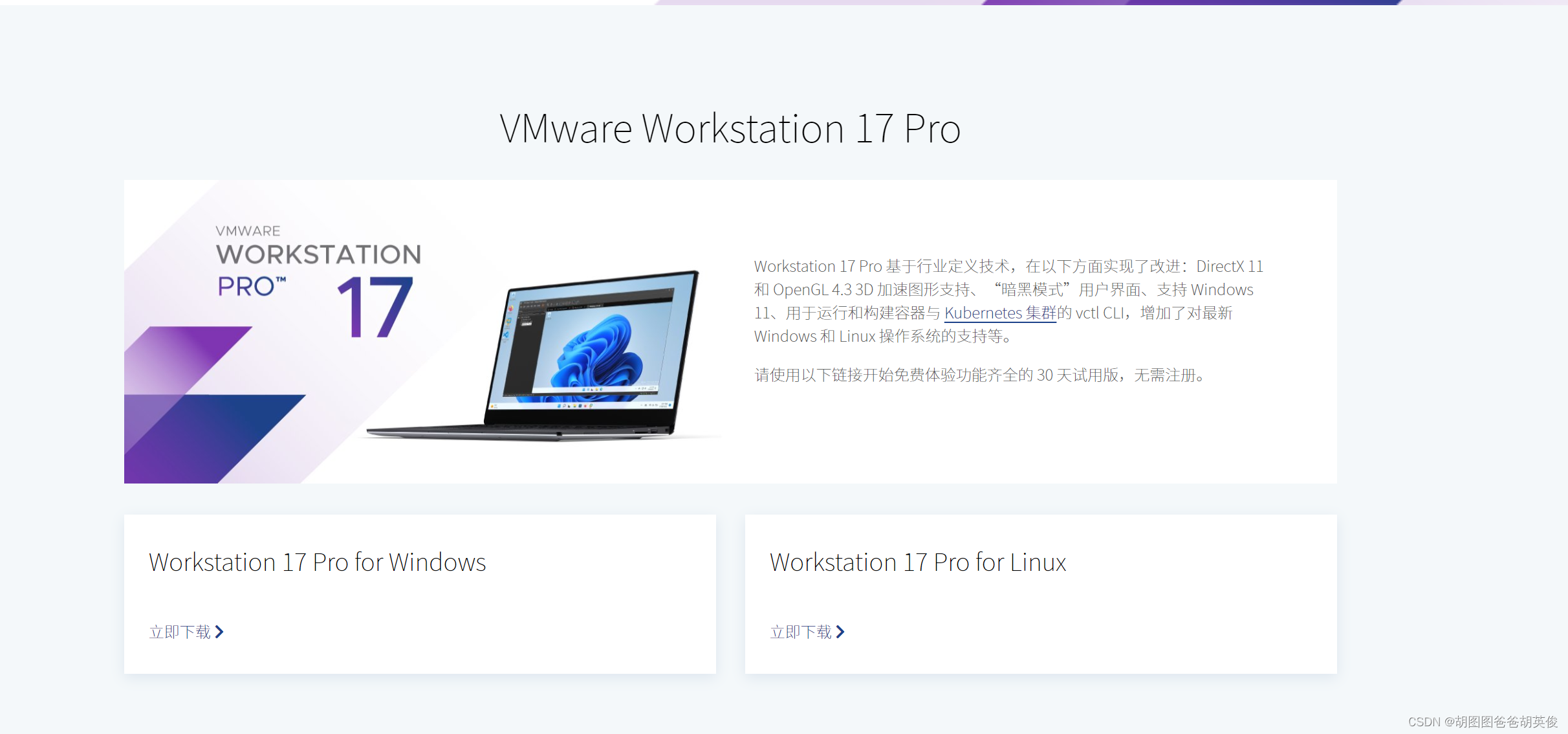
安装并激活
对安装包进行无脑安装,中间可能会提示你电脑缺少什么包,安装重启后继续就行,最后输入许可证(网上很多,随便查一下):JU090-6039P-08409-8J0QH-2YR7F
Centos7的安装
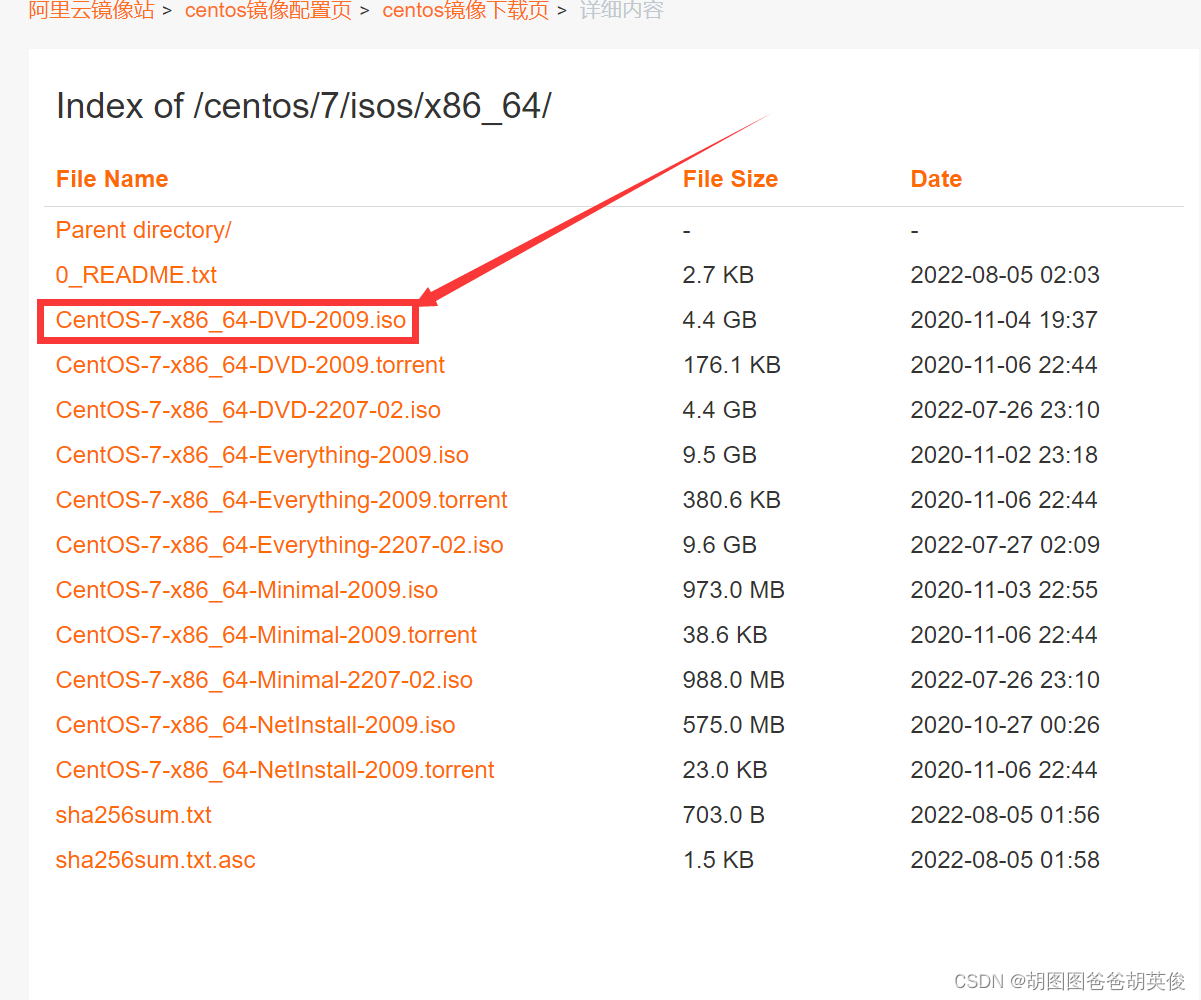
操作步骤
1.进入虚拟机选择创建新的虚拟机
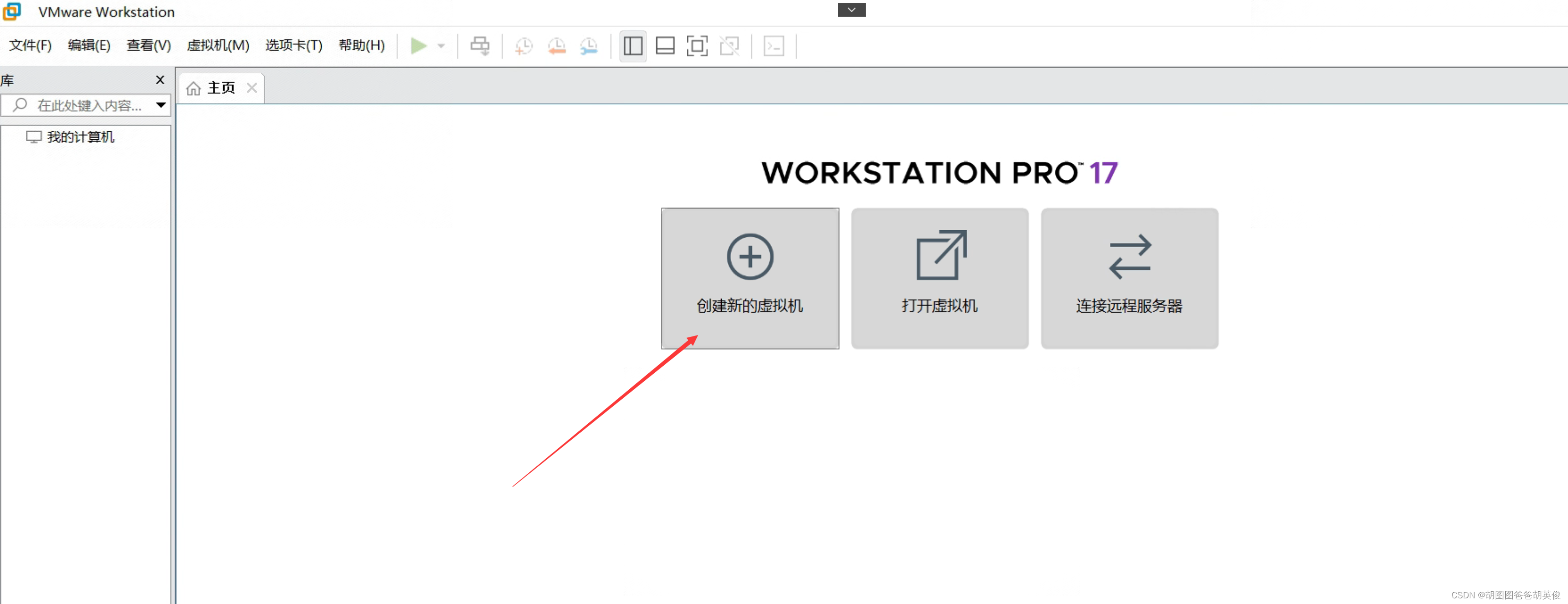
2.选择自定义(高级),点击下一步
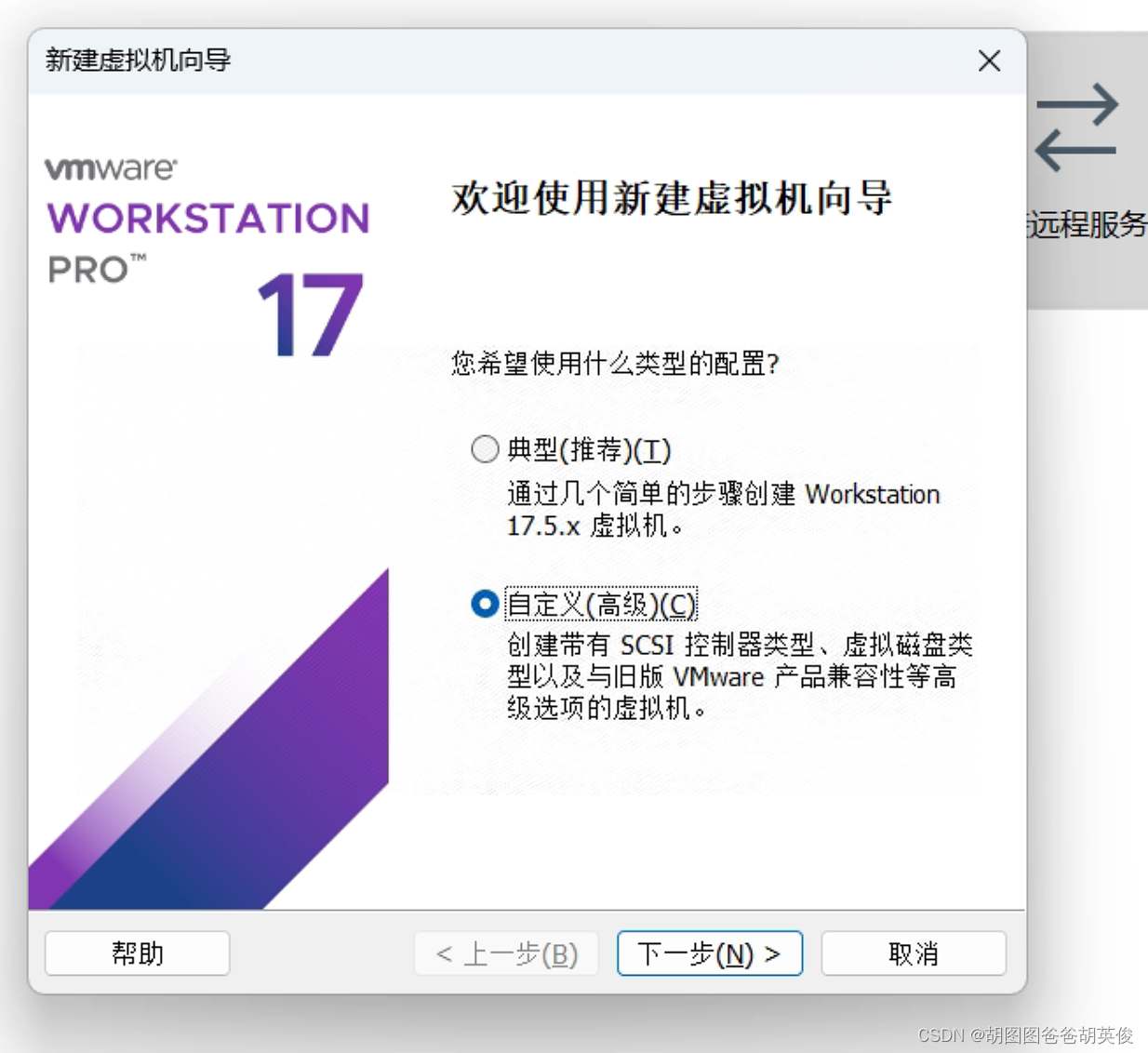
3.默认点击下一步

4.选择稍后安装操作系统,点击下一步
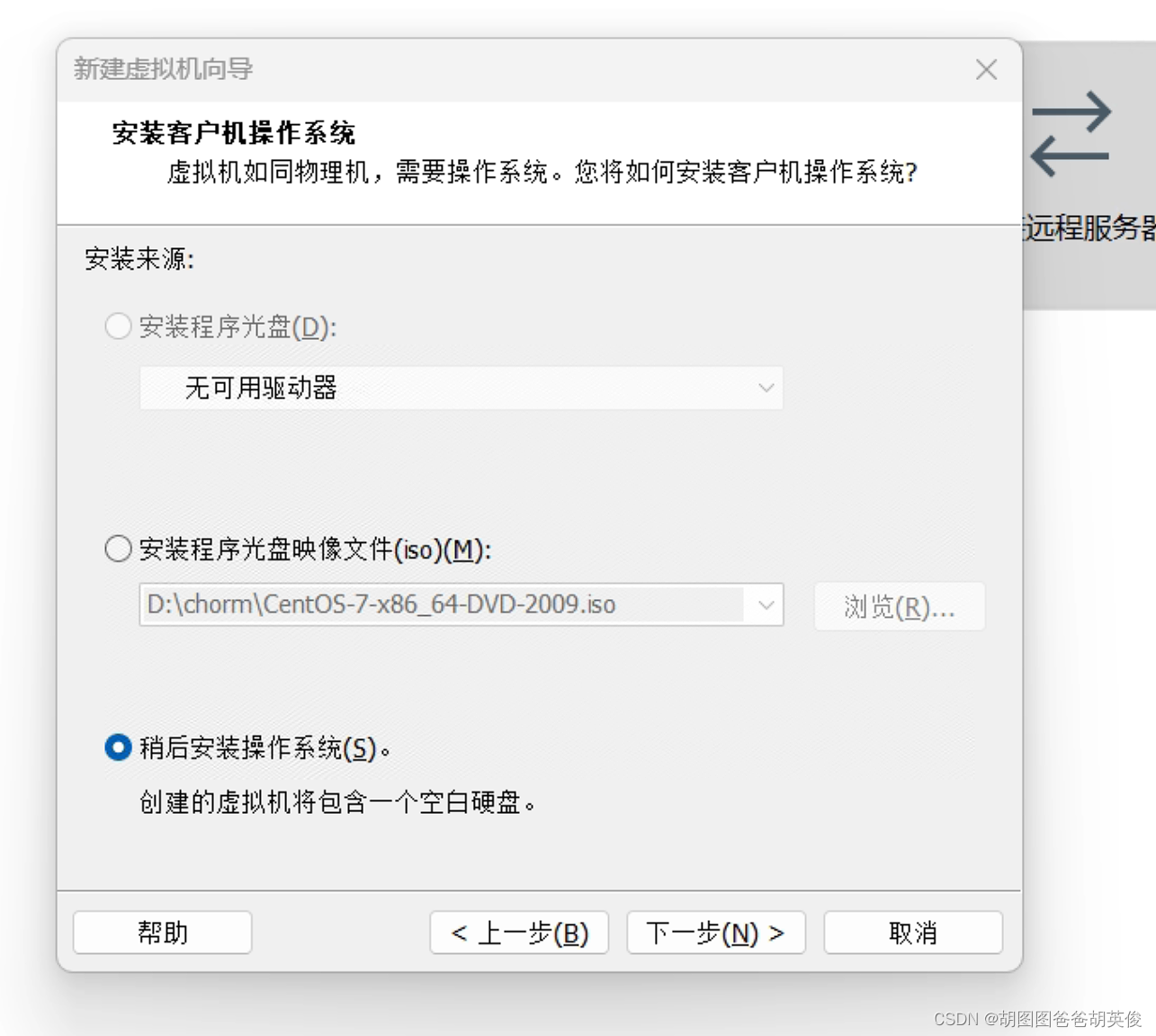
5.选择Linux操作系统,版本为Centos 7 64 位
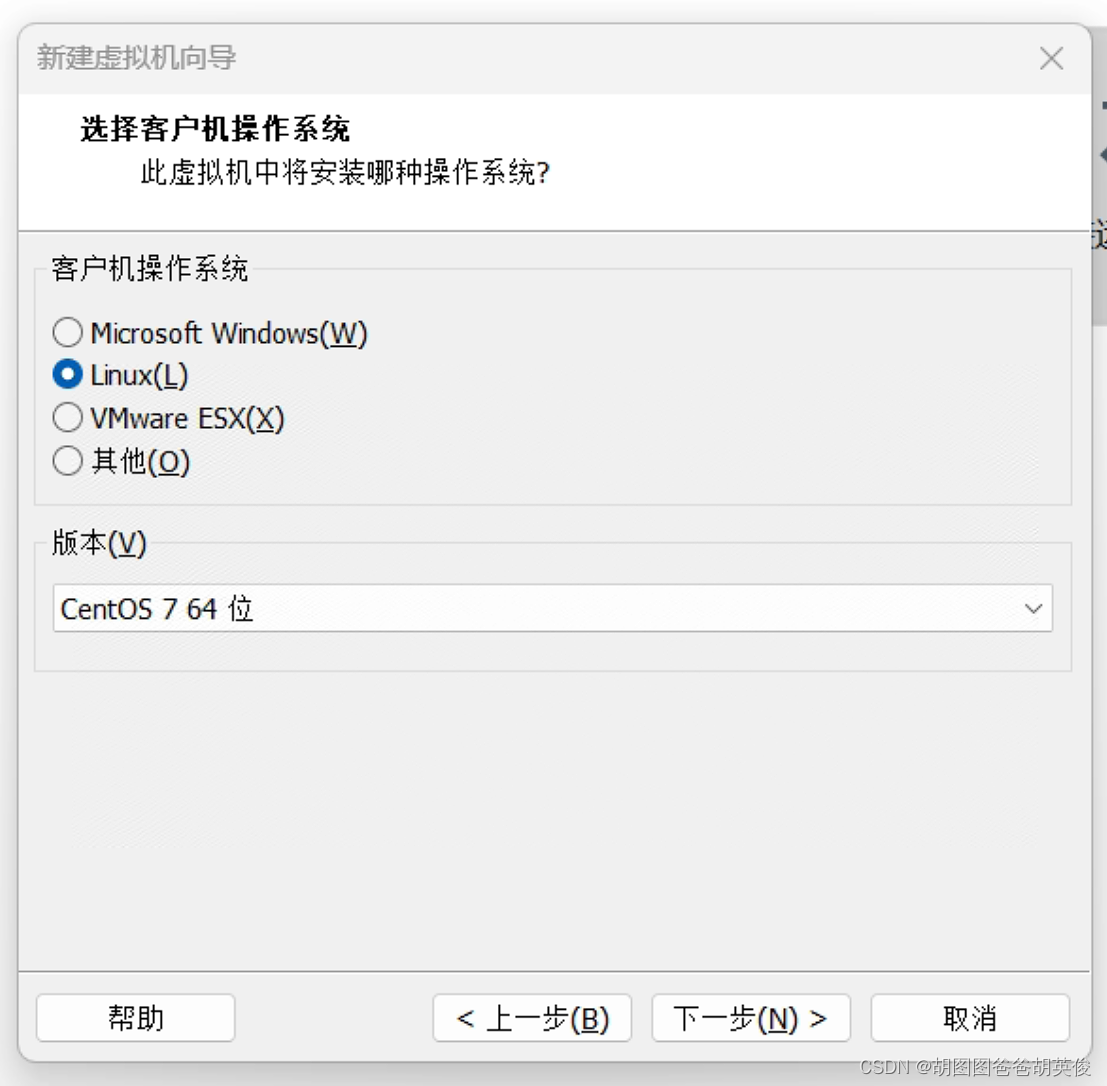
6.输入虚拟机名称,选择存放的位置
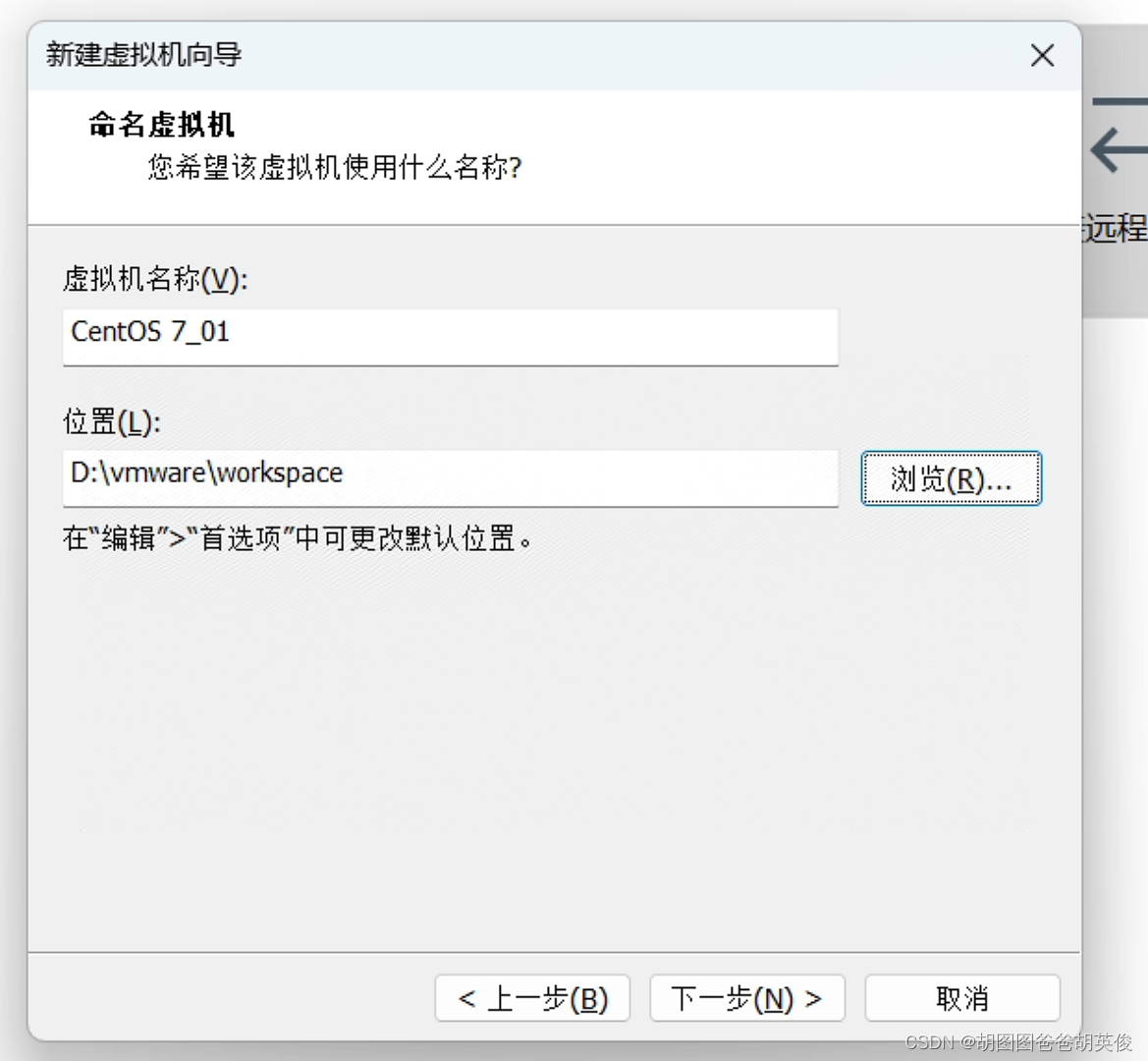
7.下方可以根据自己需要选择,我这里选2,2,4,点击下一步
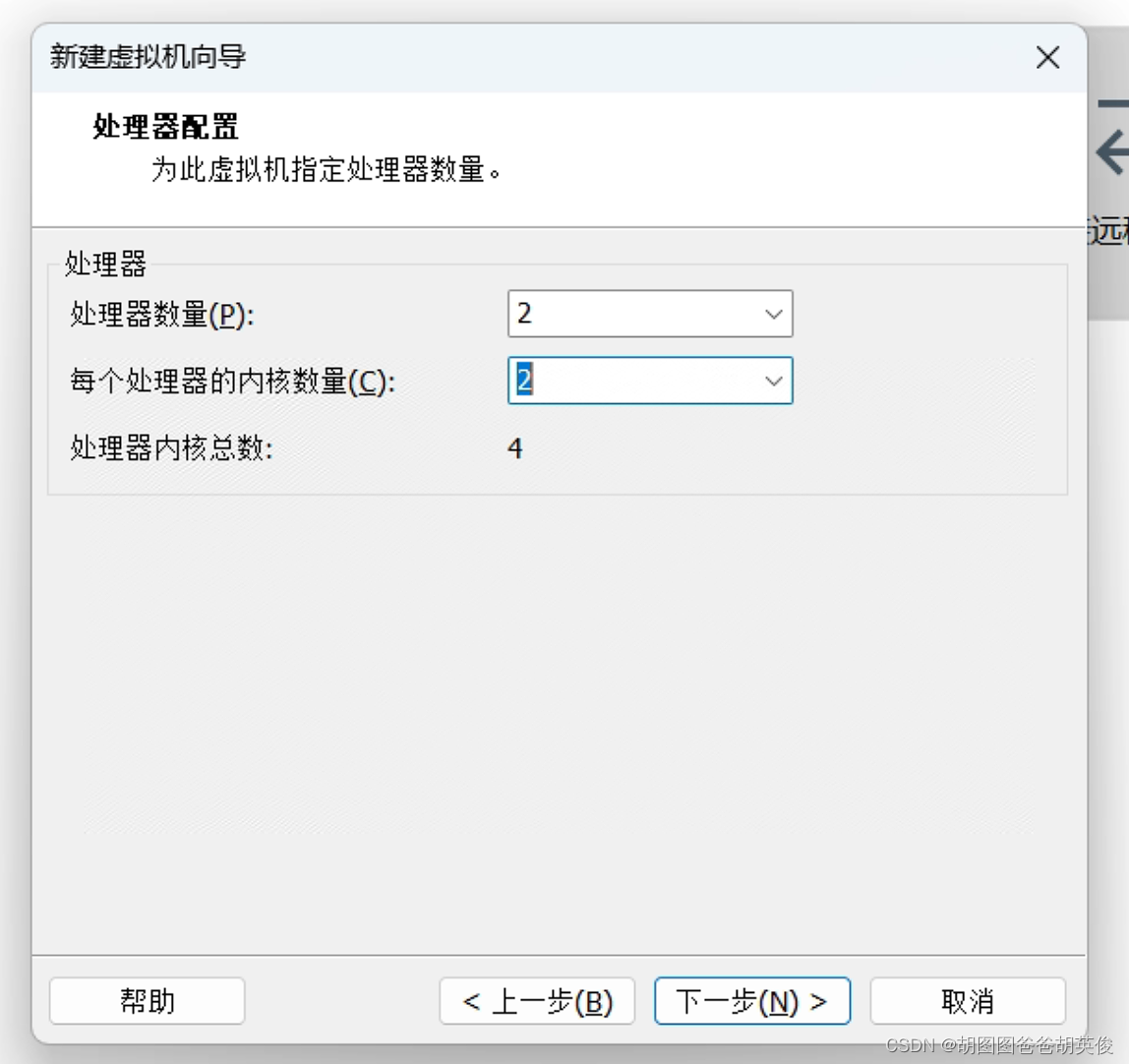
8.虚拟机内存最少1G,物理机内存多的话稍微多一点,我这里写4096,点击下一步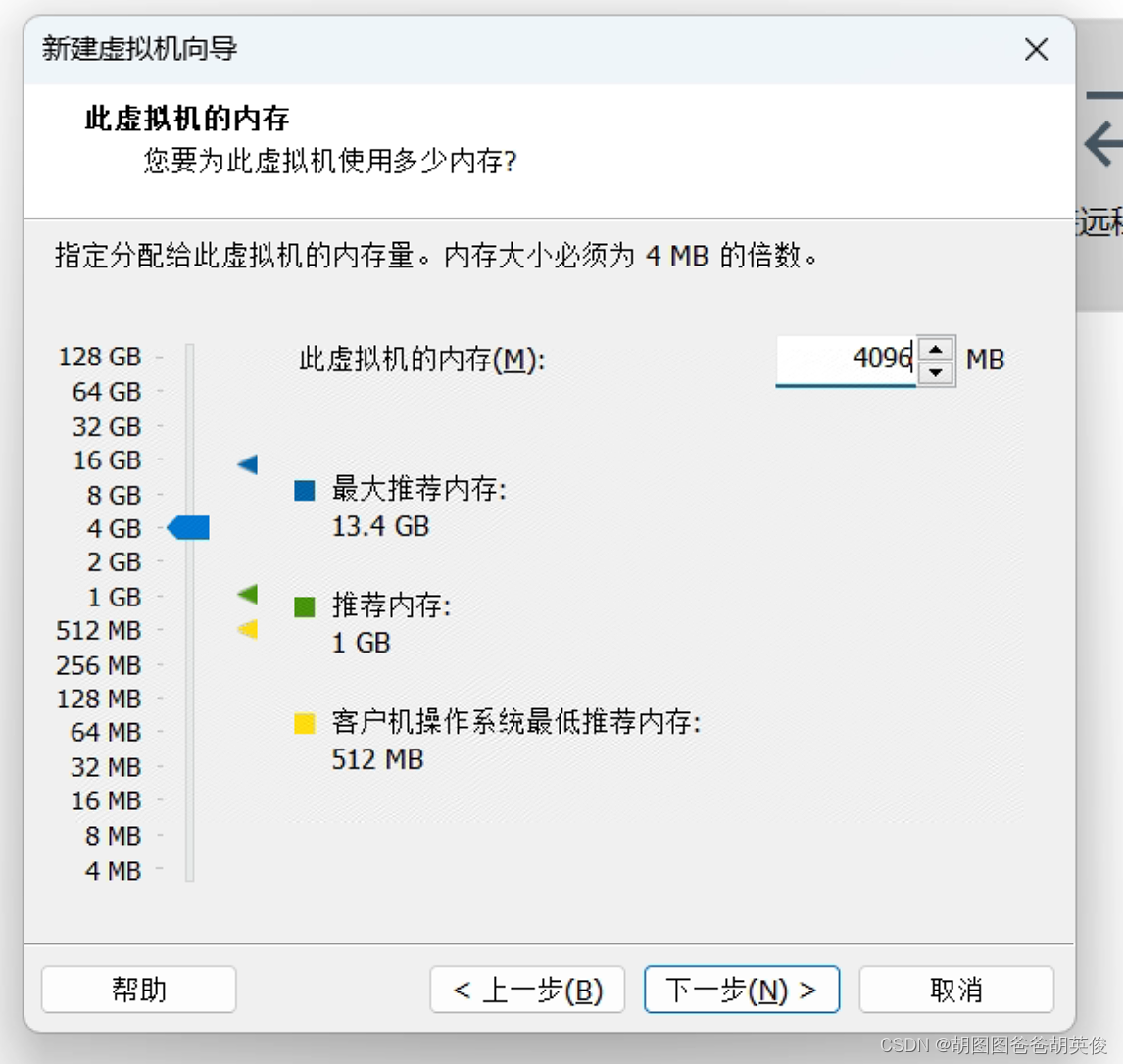
9.默认网络NET模式,点击下一步
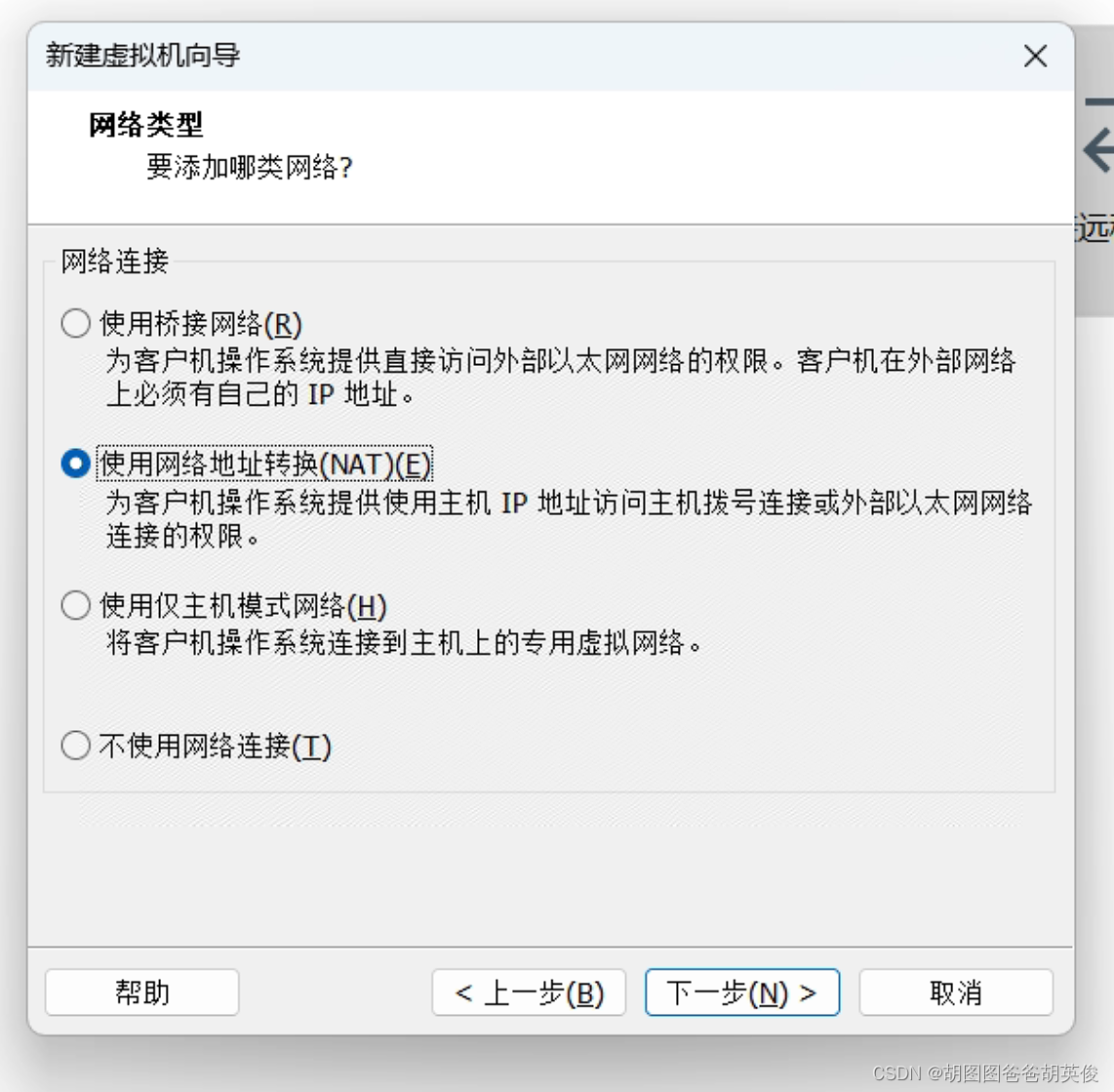
10.默认下一步
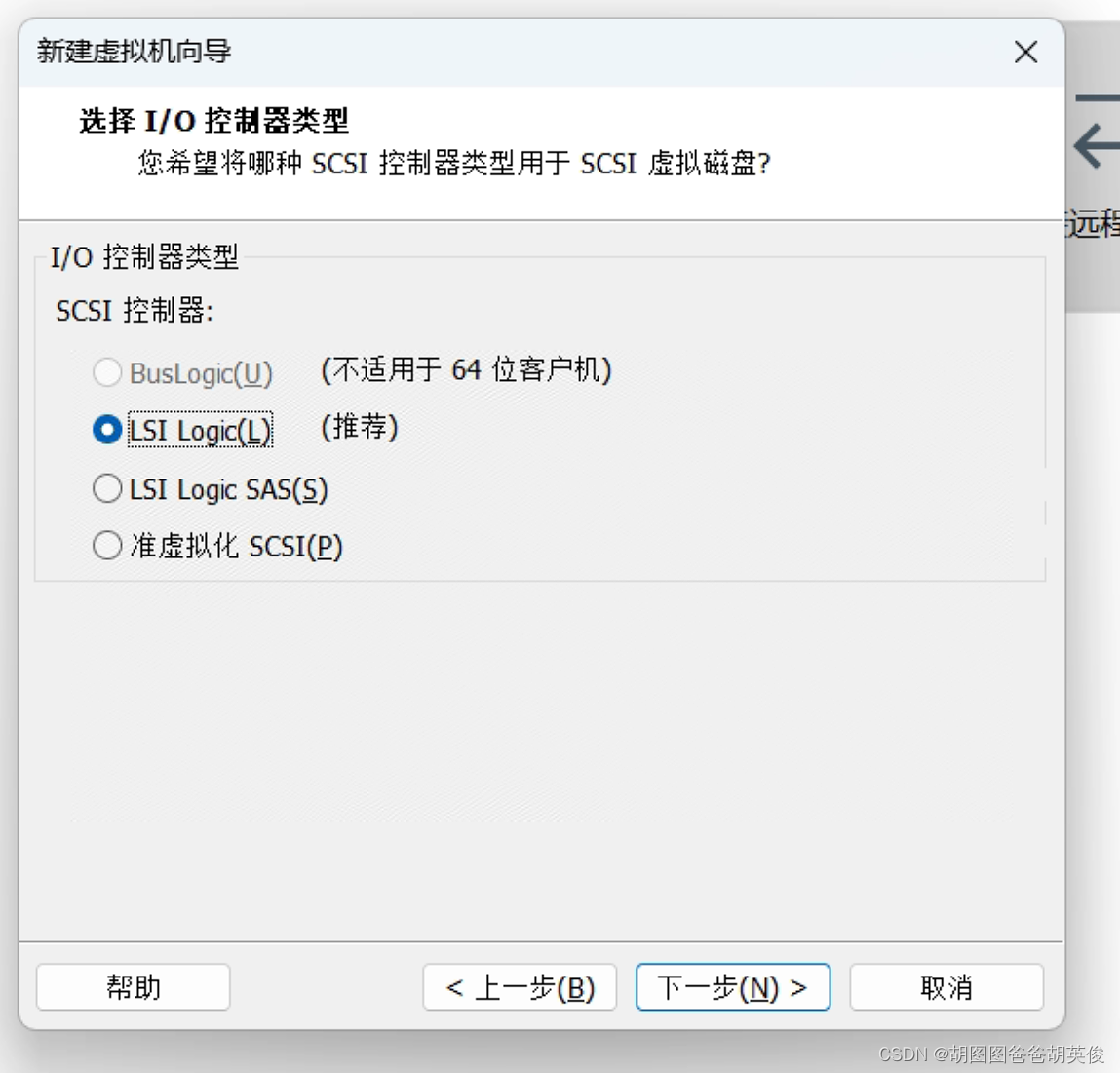
11.默认下一步
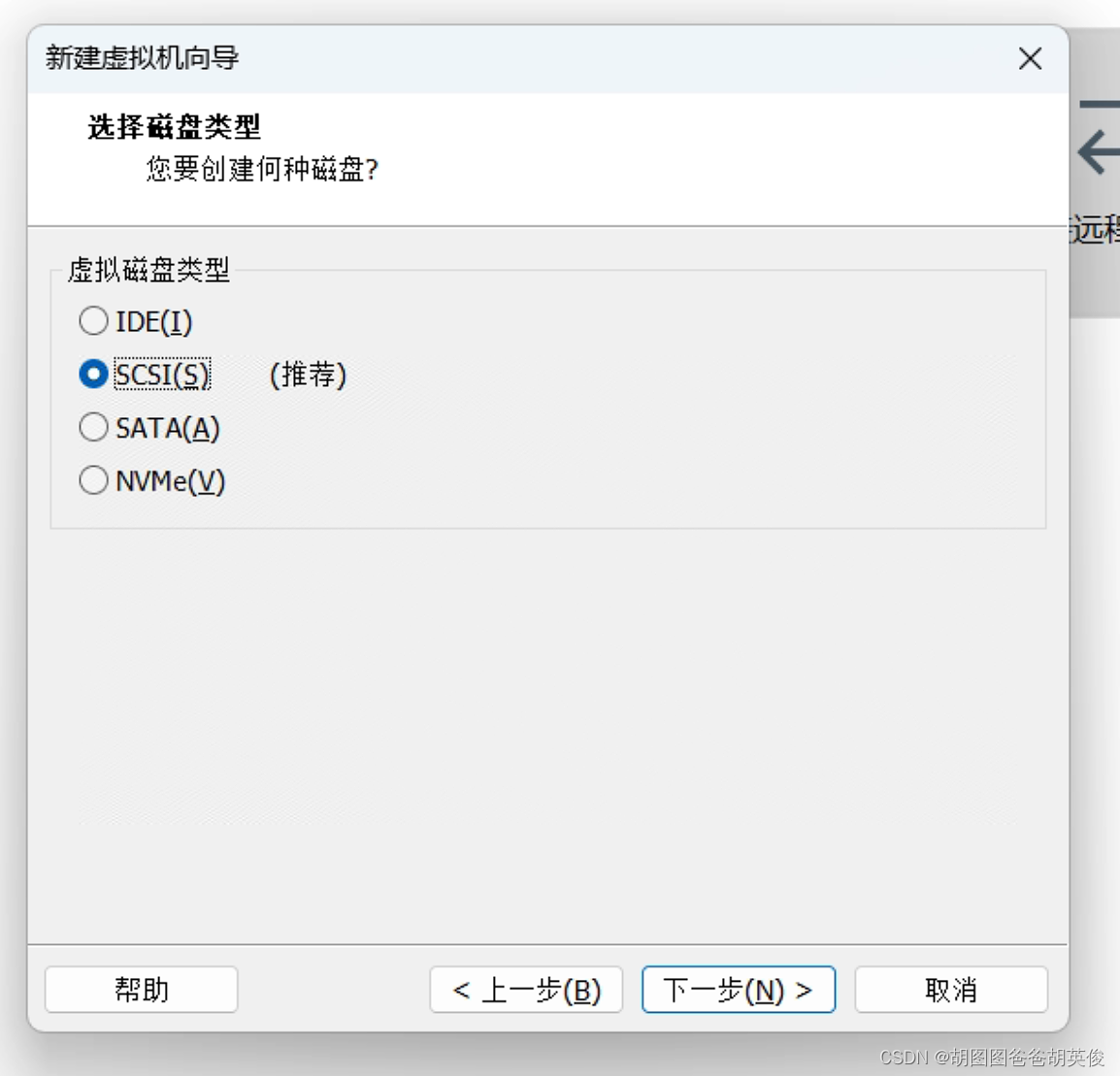
12.默认下一步
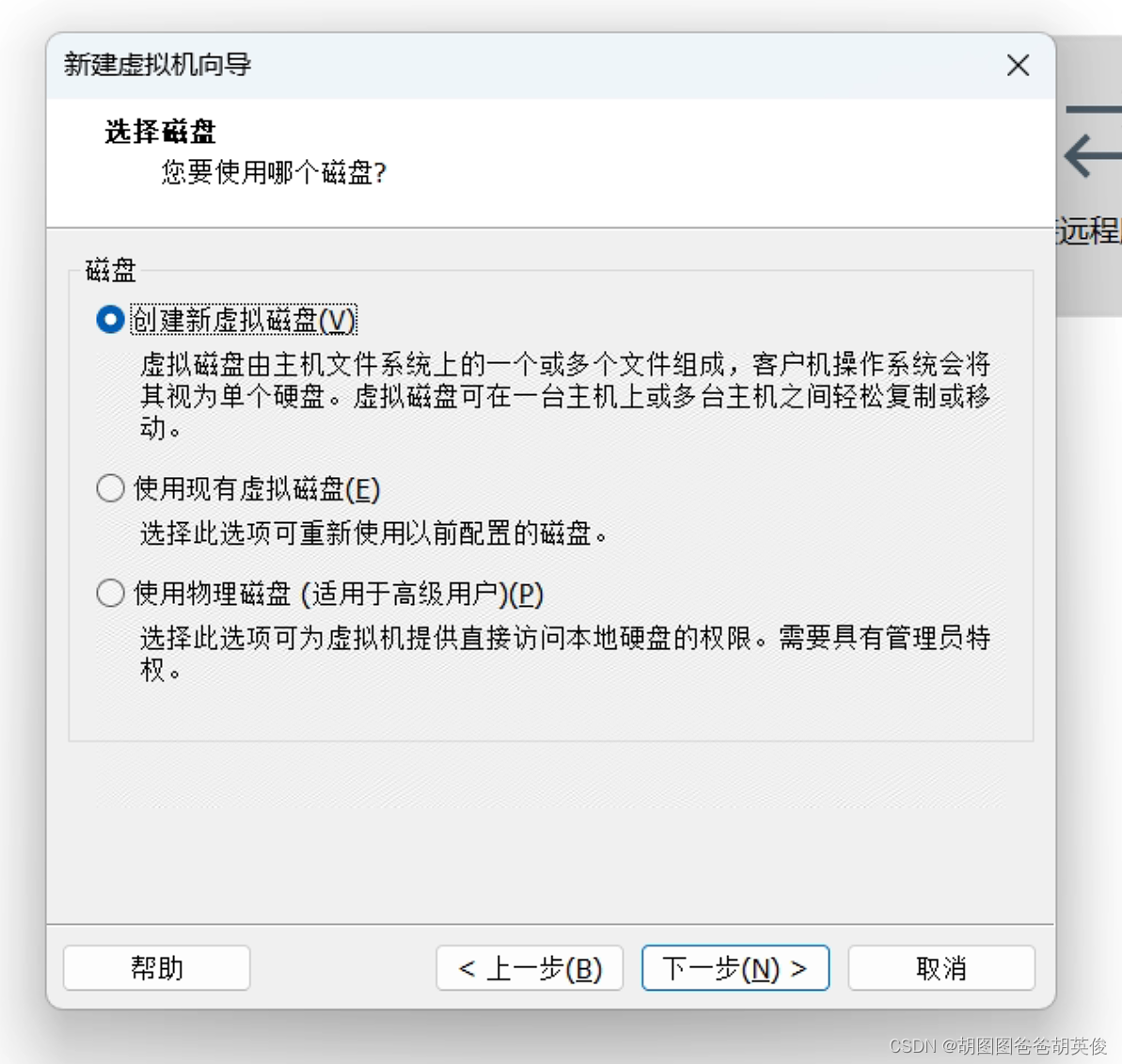
13.默认下一步
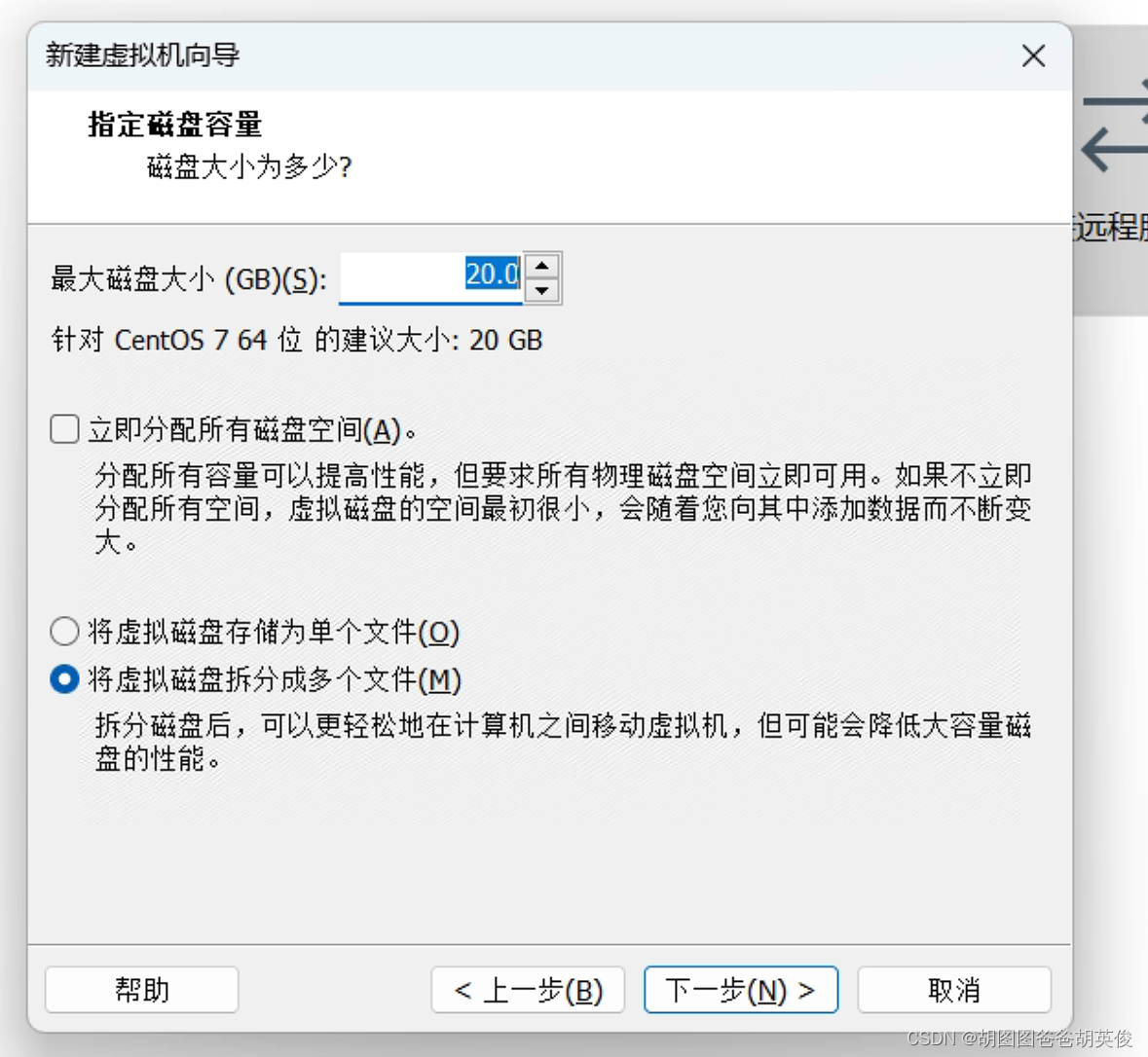
14.默认下一步
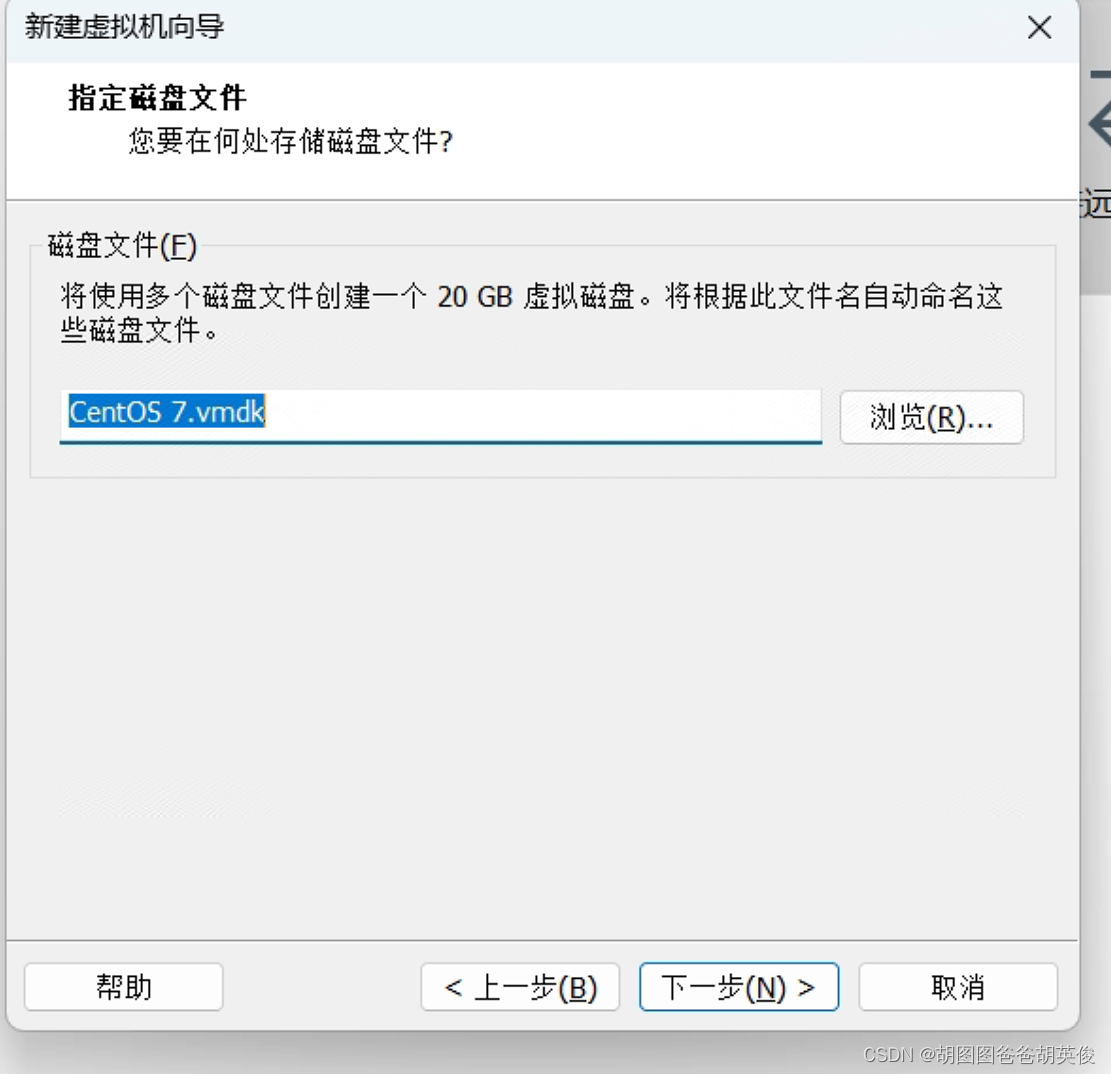
15.点击完成
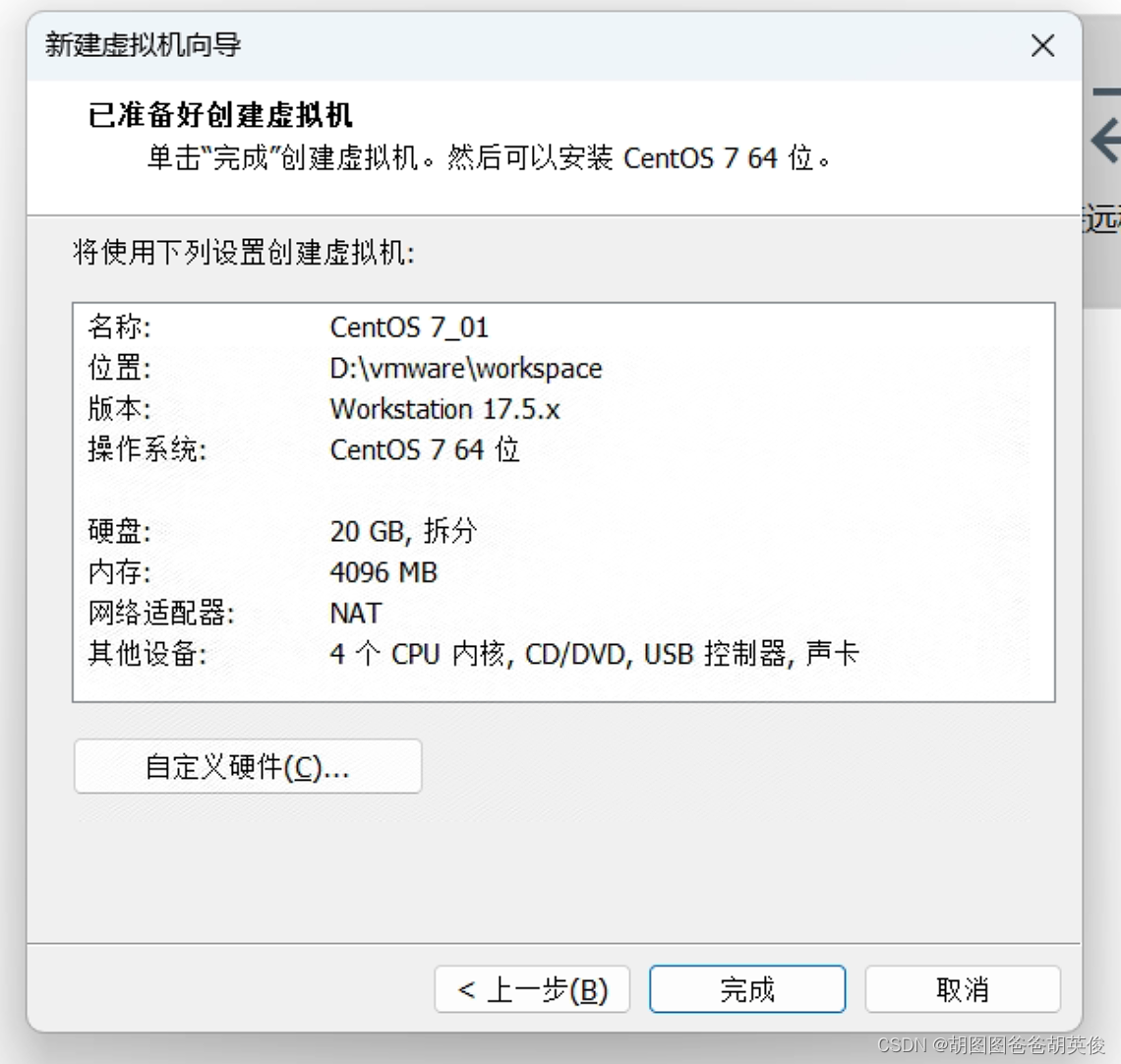
16.编辑虚拟机
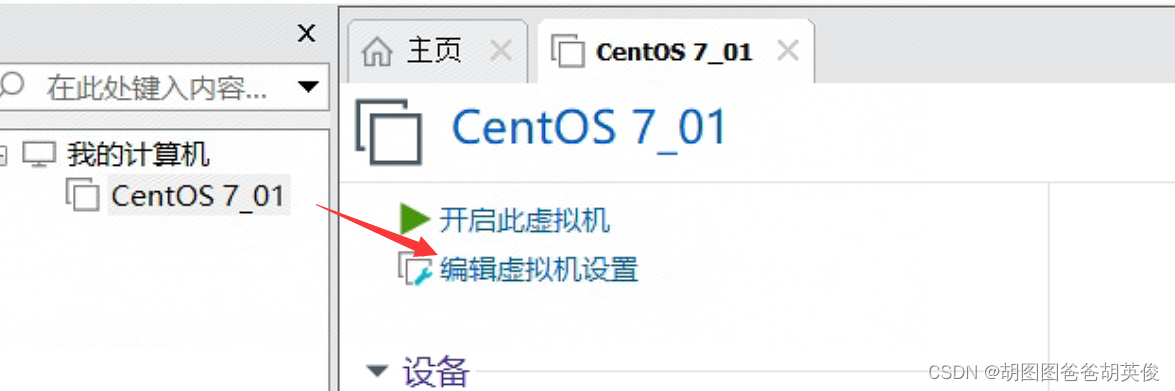
17.选择刚下载的centos7镜像文件,其他配置不用管,后点击完成
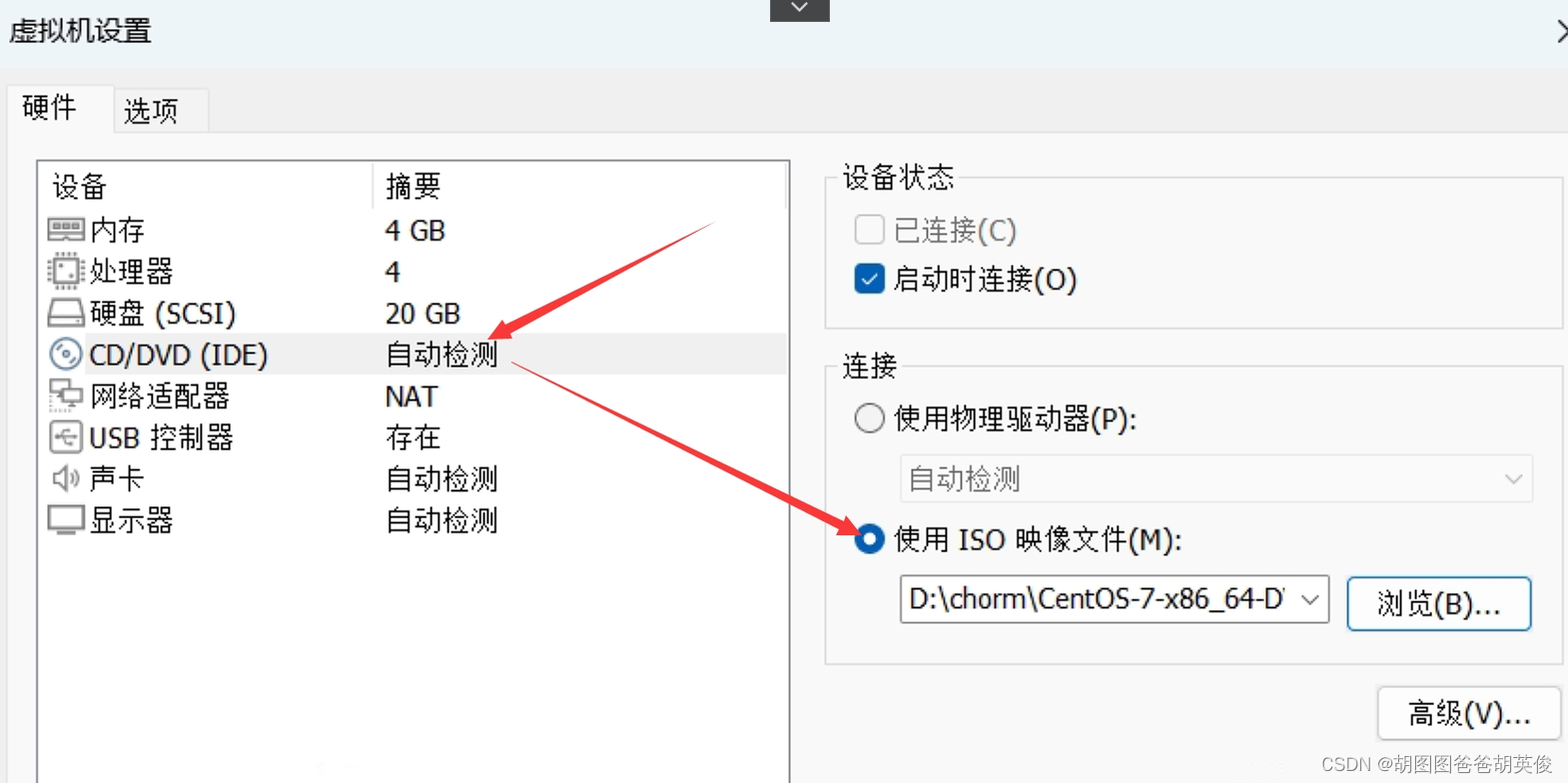
18.开启此虚拟机
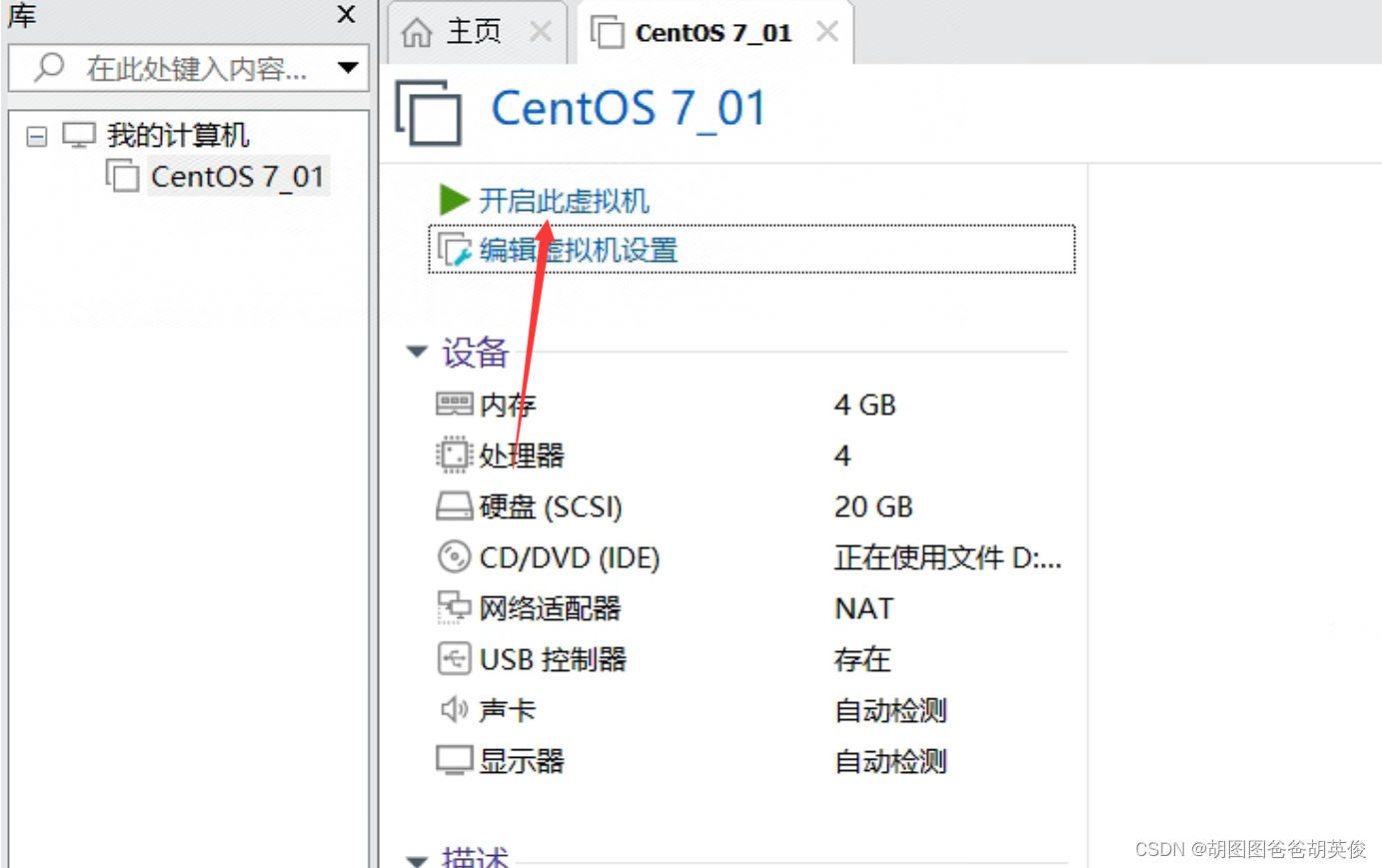
19.选择第一个选择,回车进入安装程序,等待完成跳出下一步界面
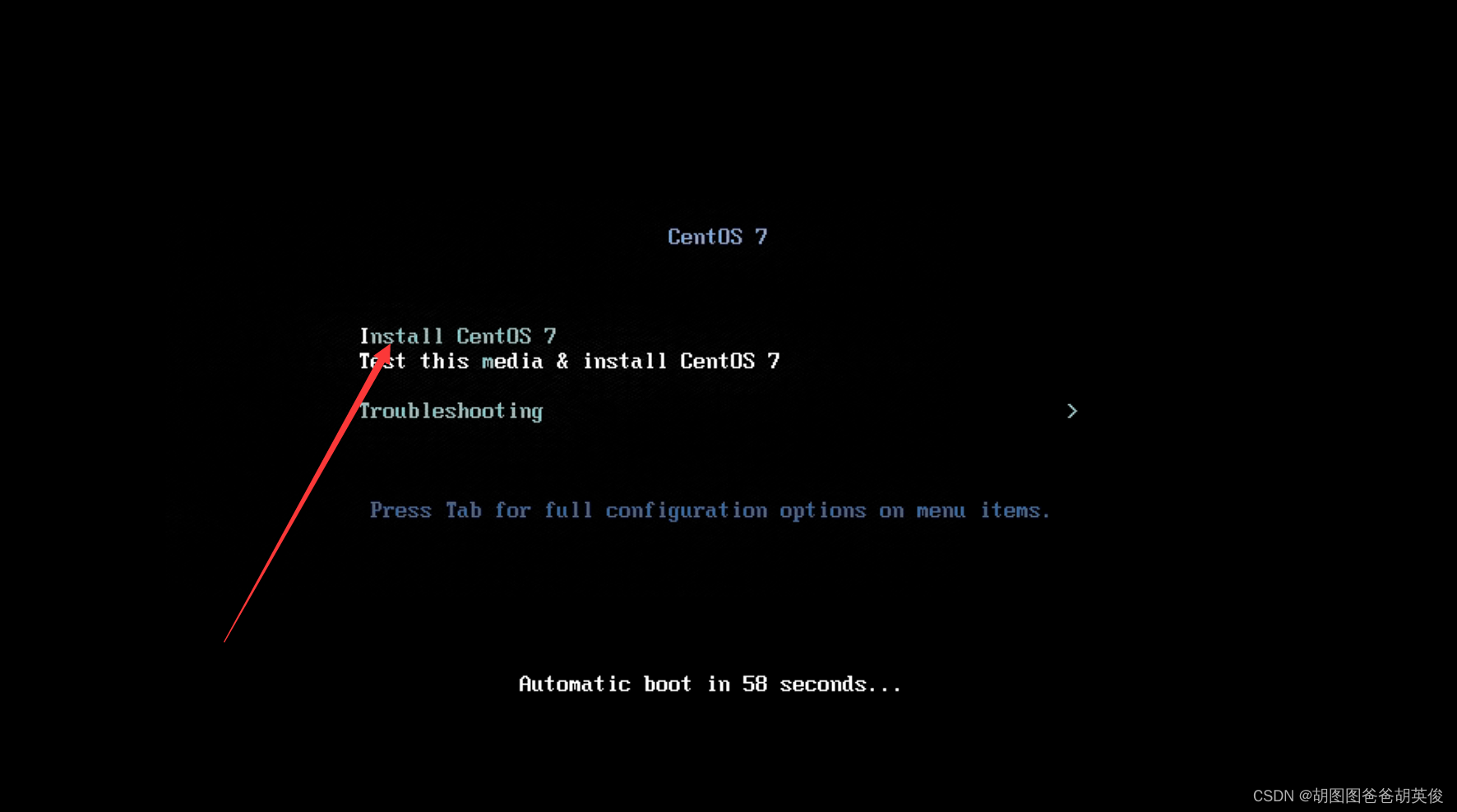
20.选择中文,点击继续
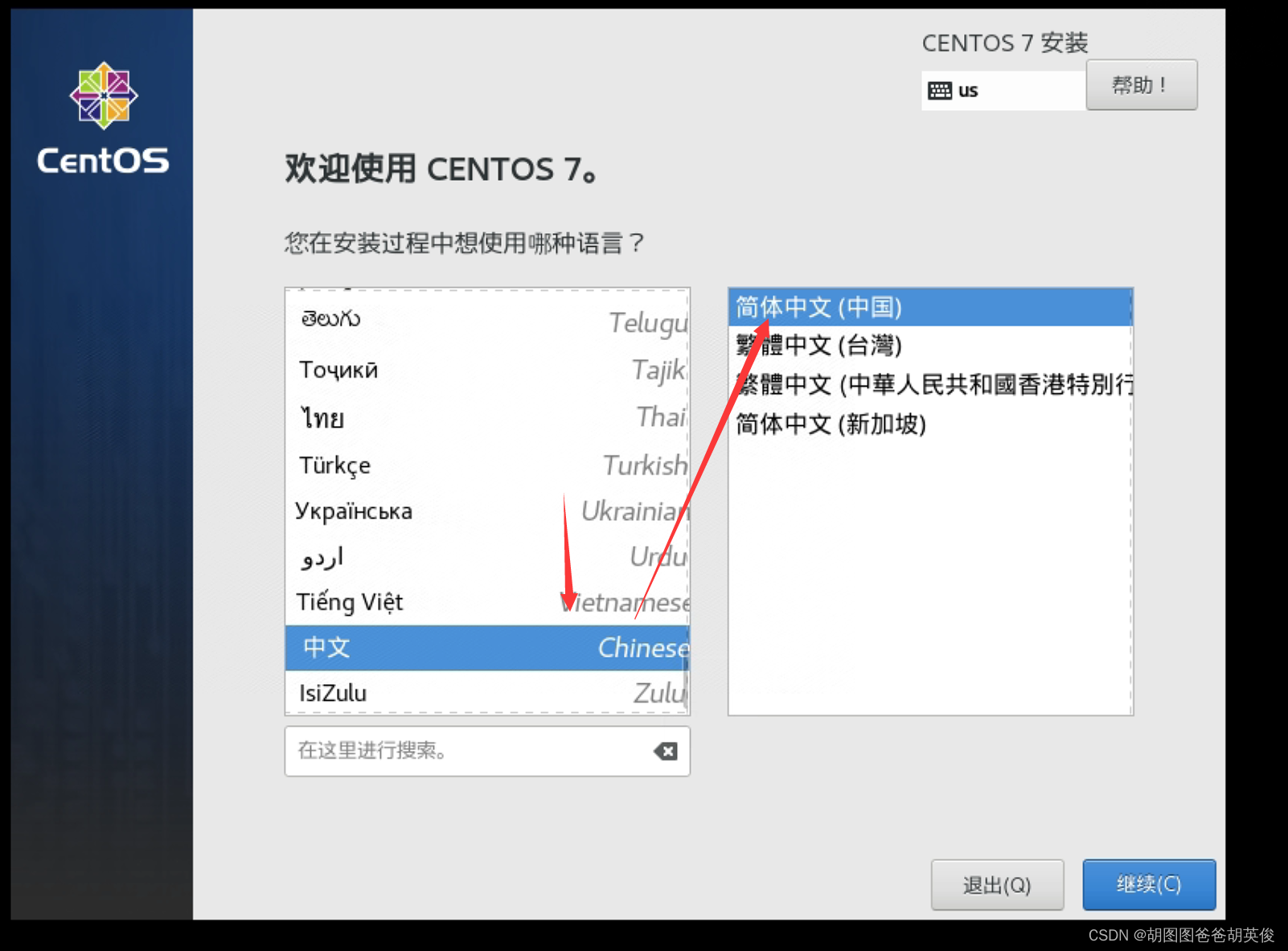
21.确保是上海时区,不对的话就进行选择
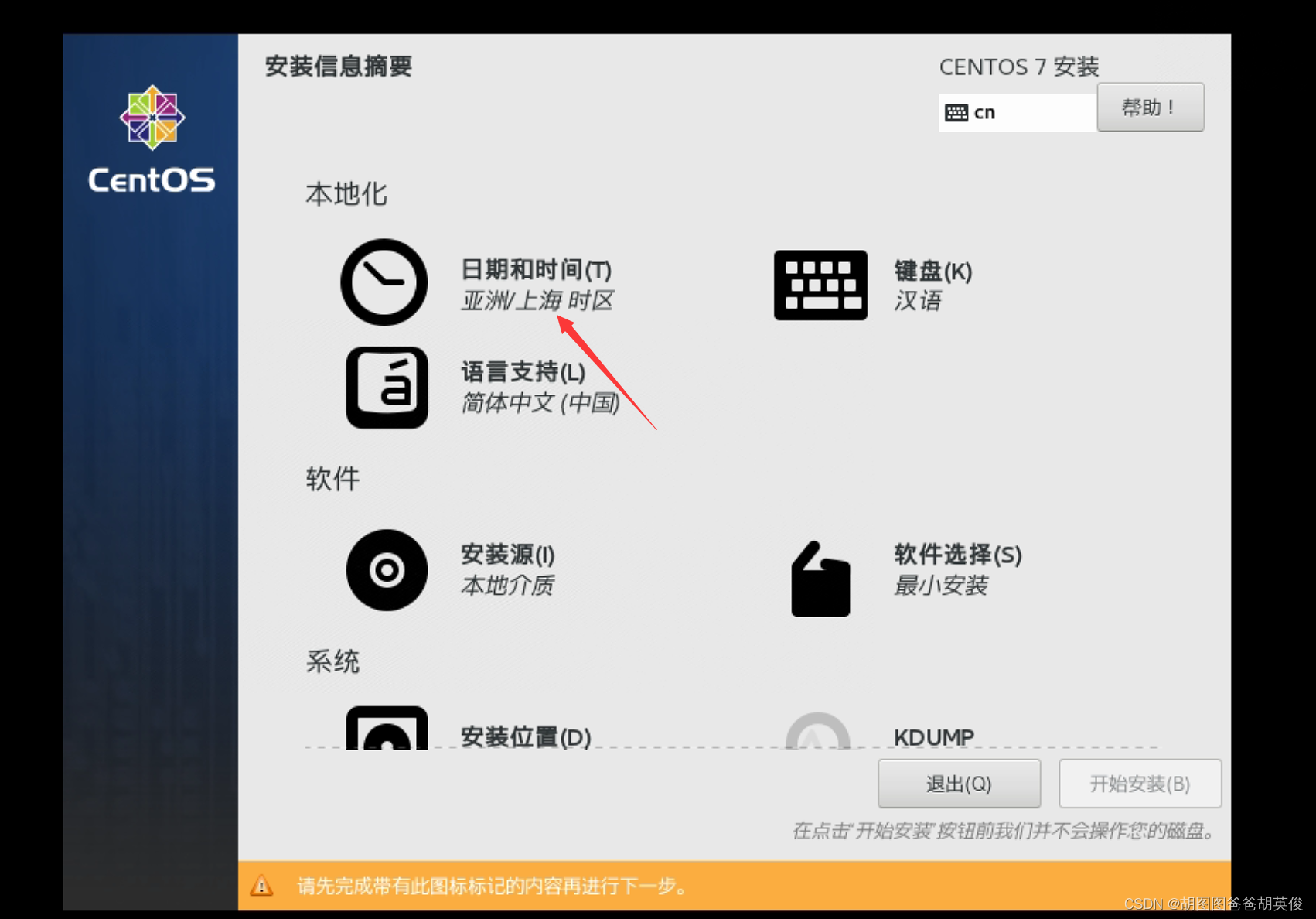
22.软件选择,安装图形化界面

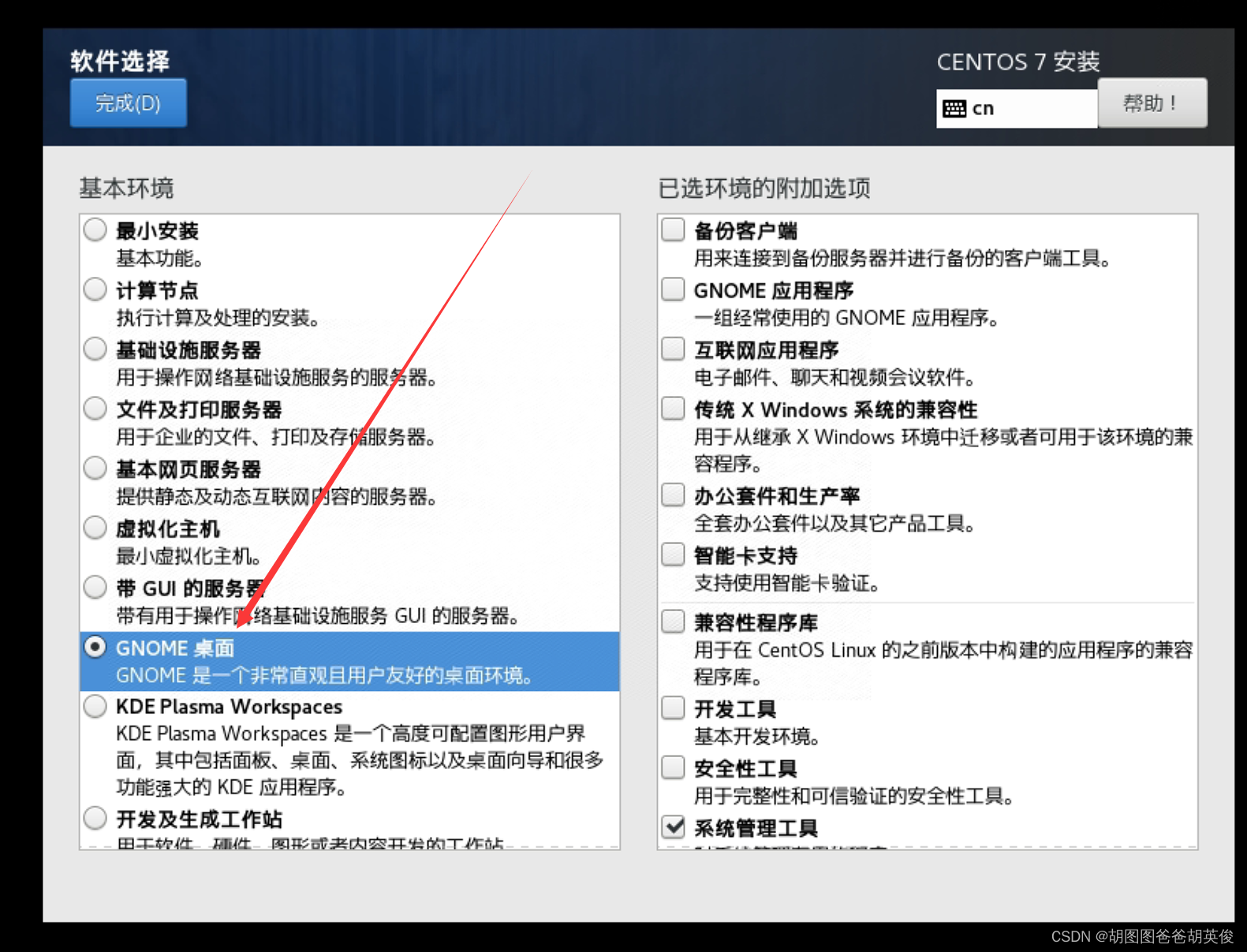
23.选择安装位置,进去看一下点击完成,基本不用改
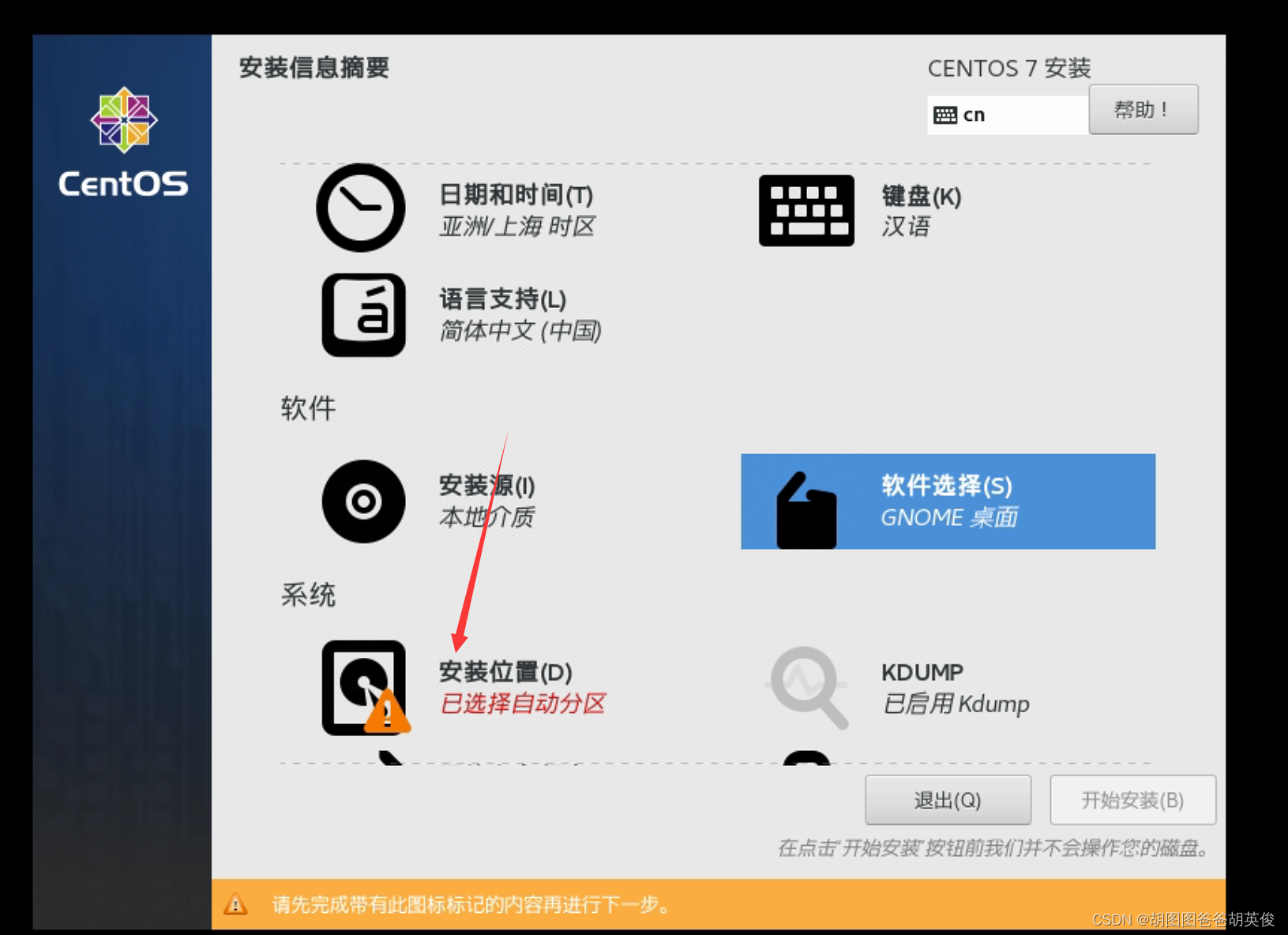
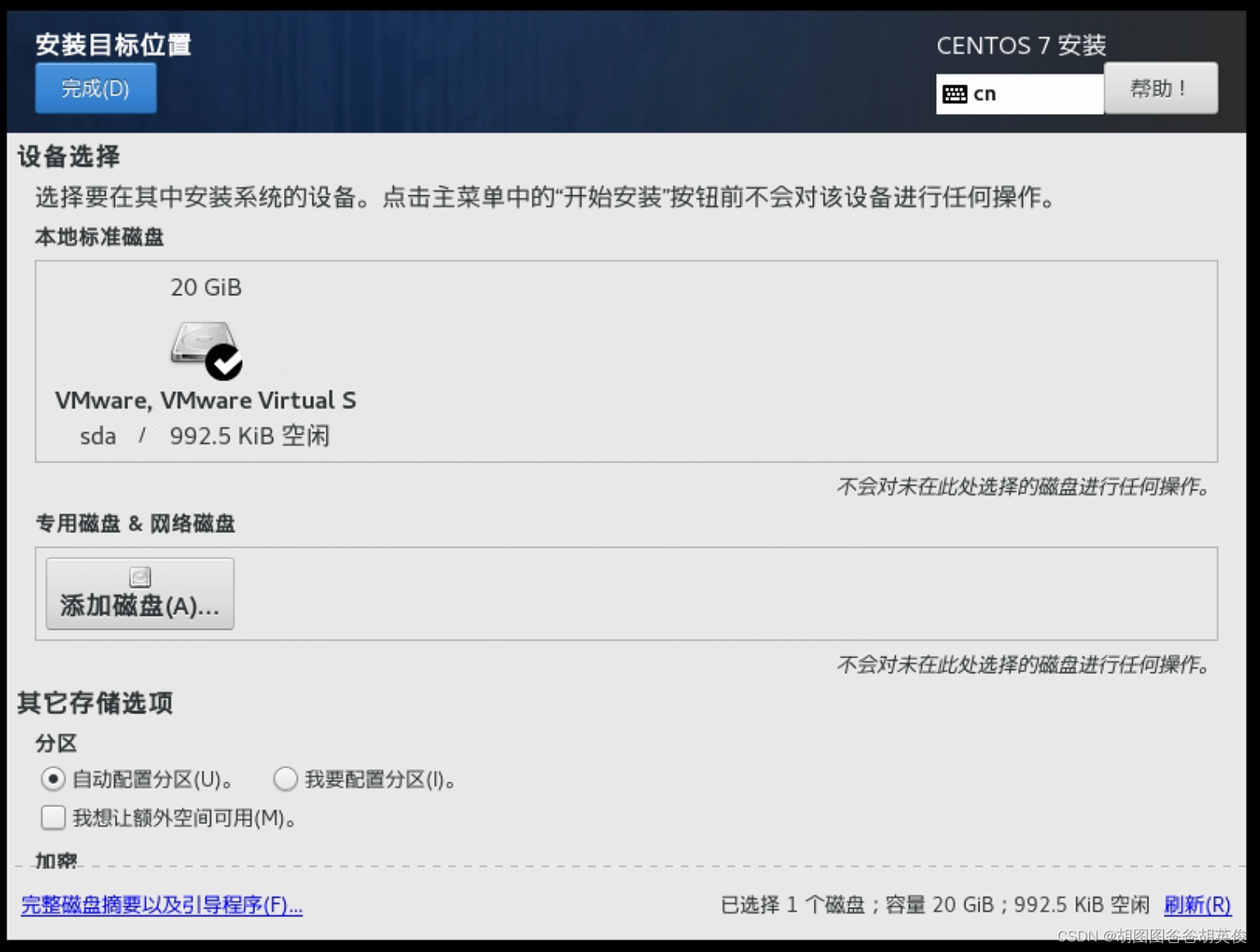
24.选择网络和主机名,打开以太网开关并点击应用

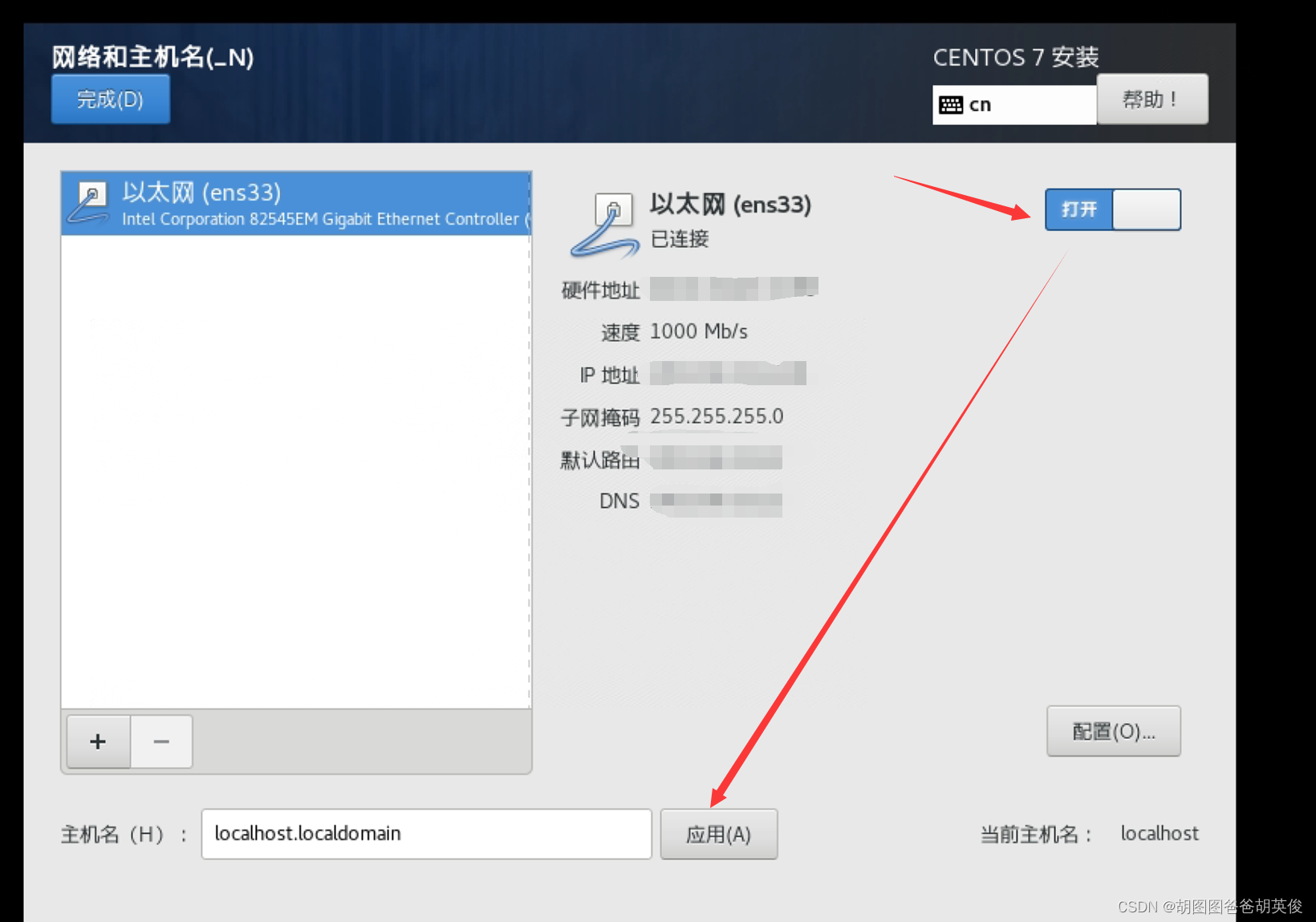
25.开始安装
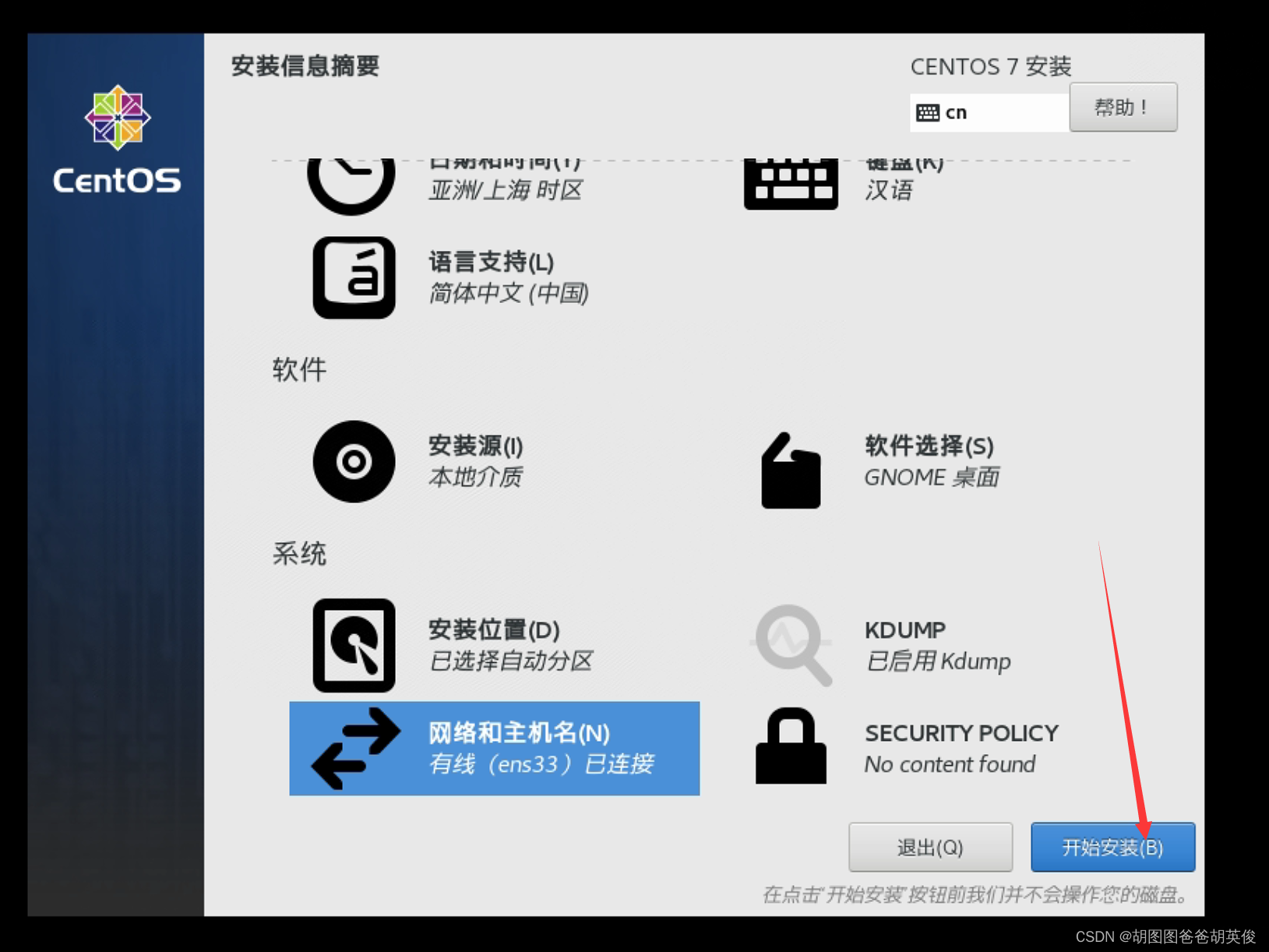
26.设置root密码和创建用户
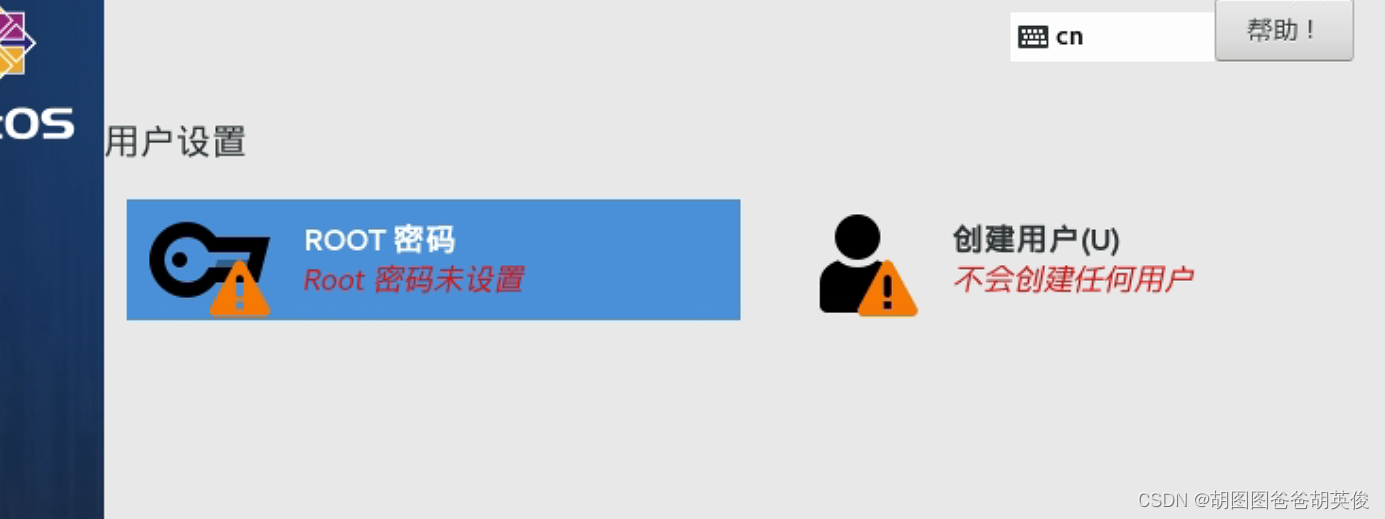
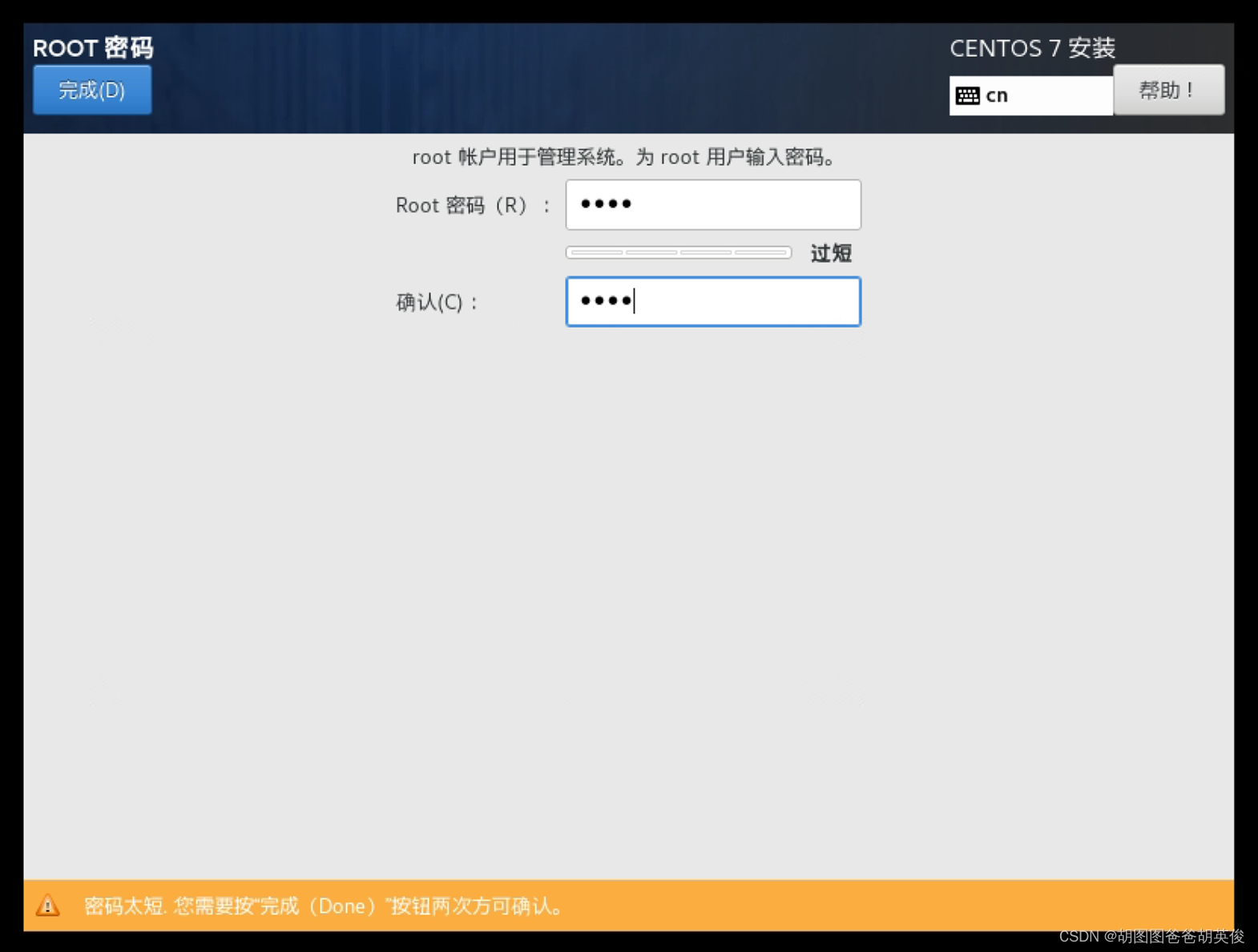
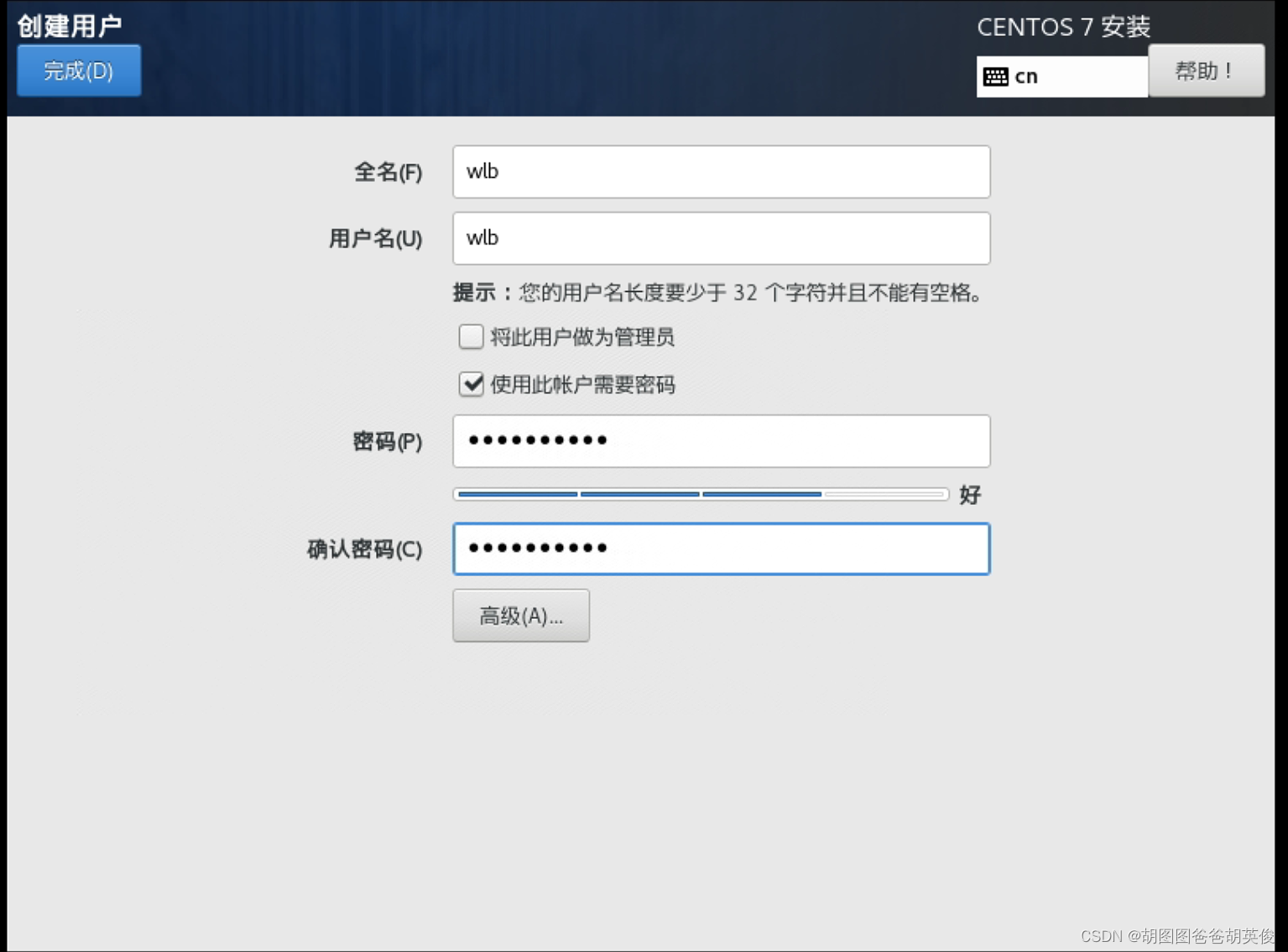
27.点击重启

28.接受许可证,点击完成配置
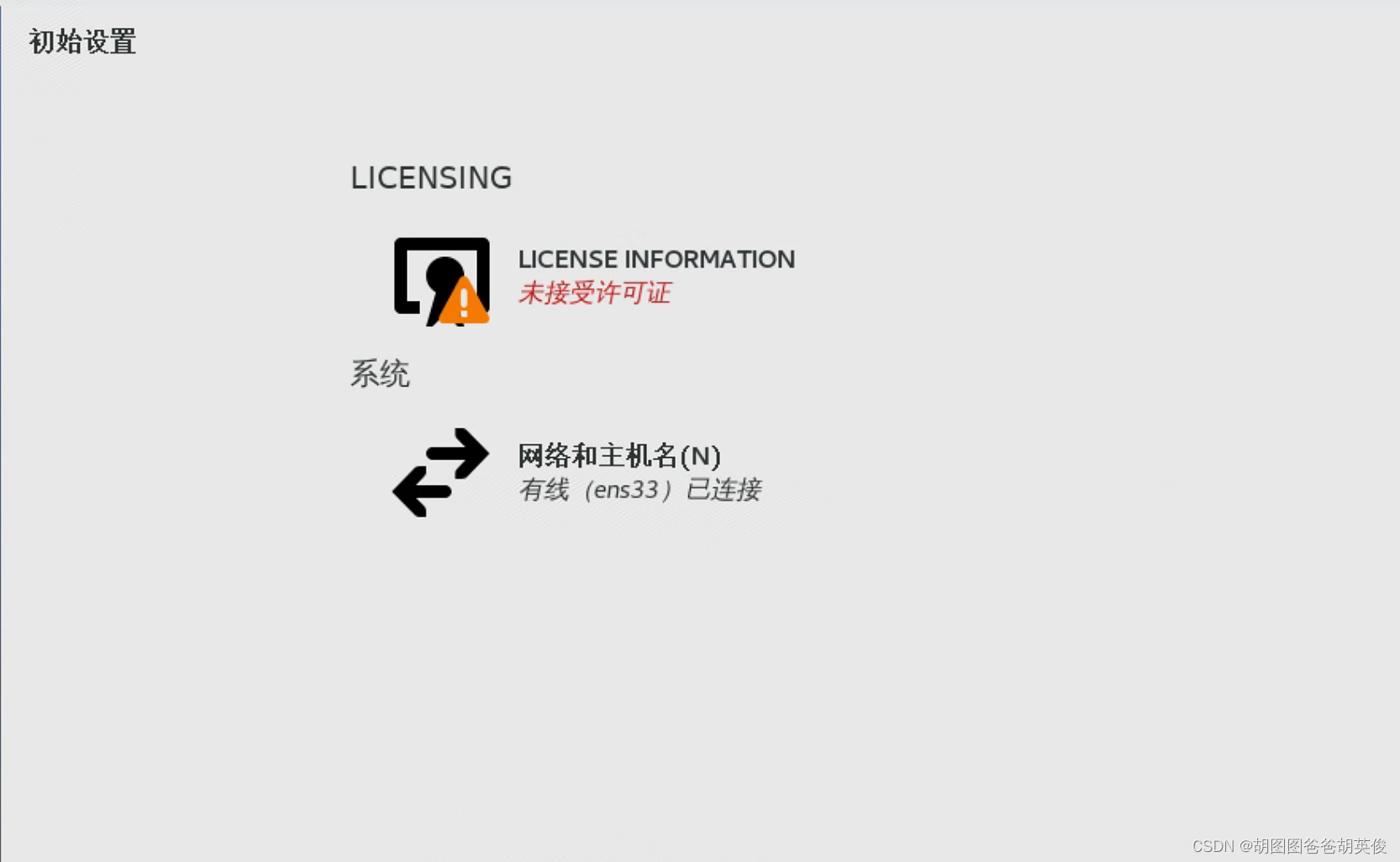

29.输入密码登录系统,右键打开终端出现命令窗口
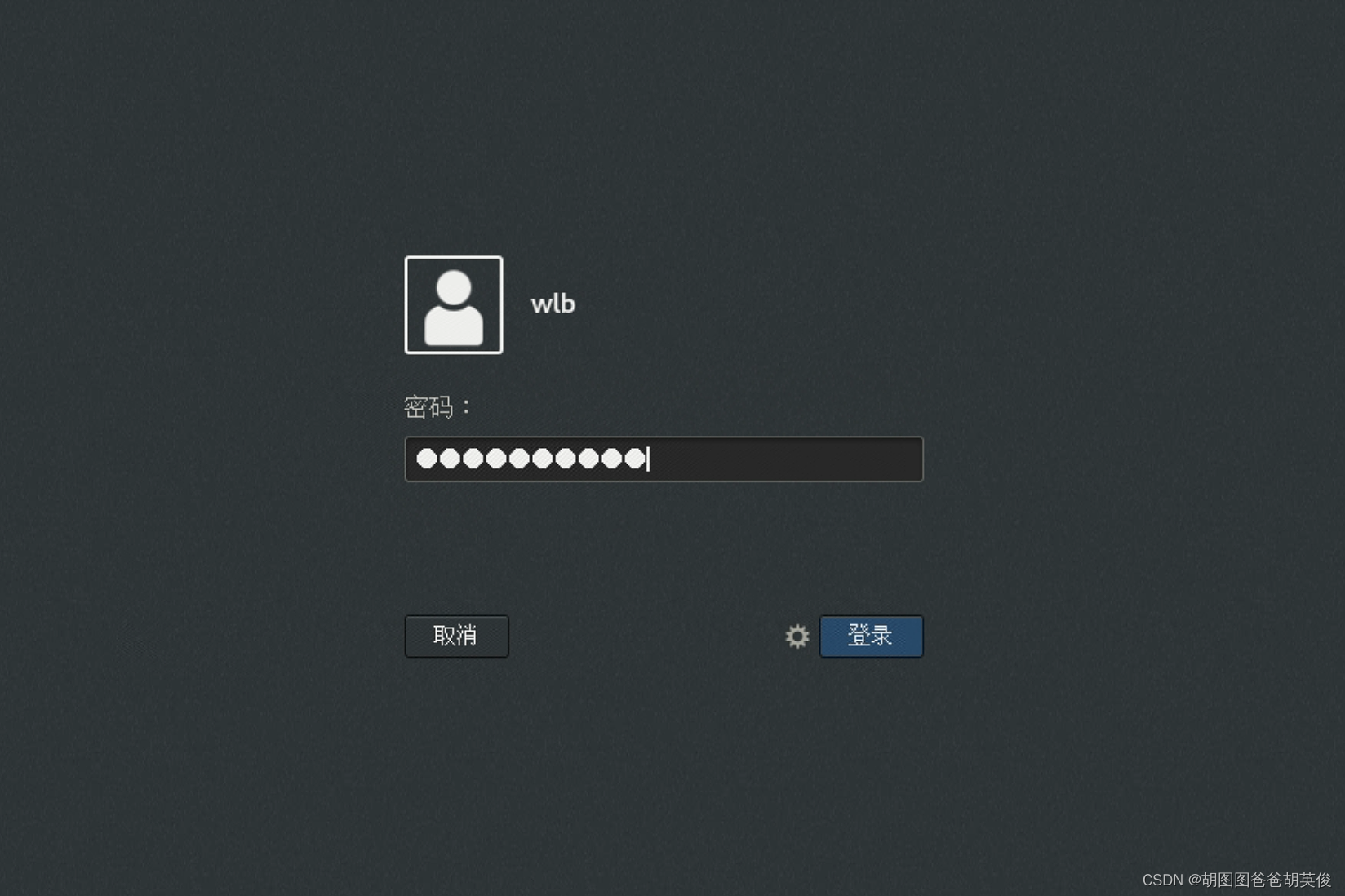
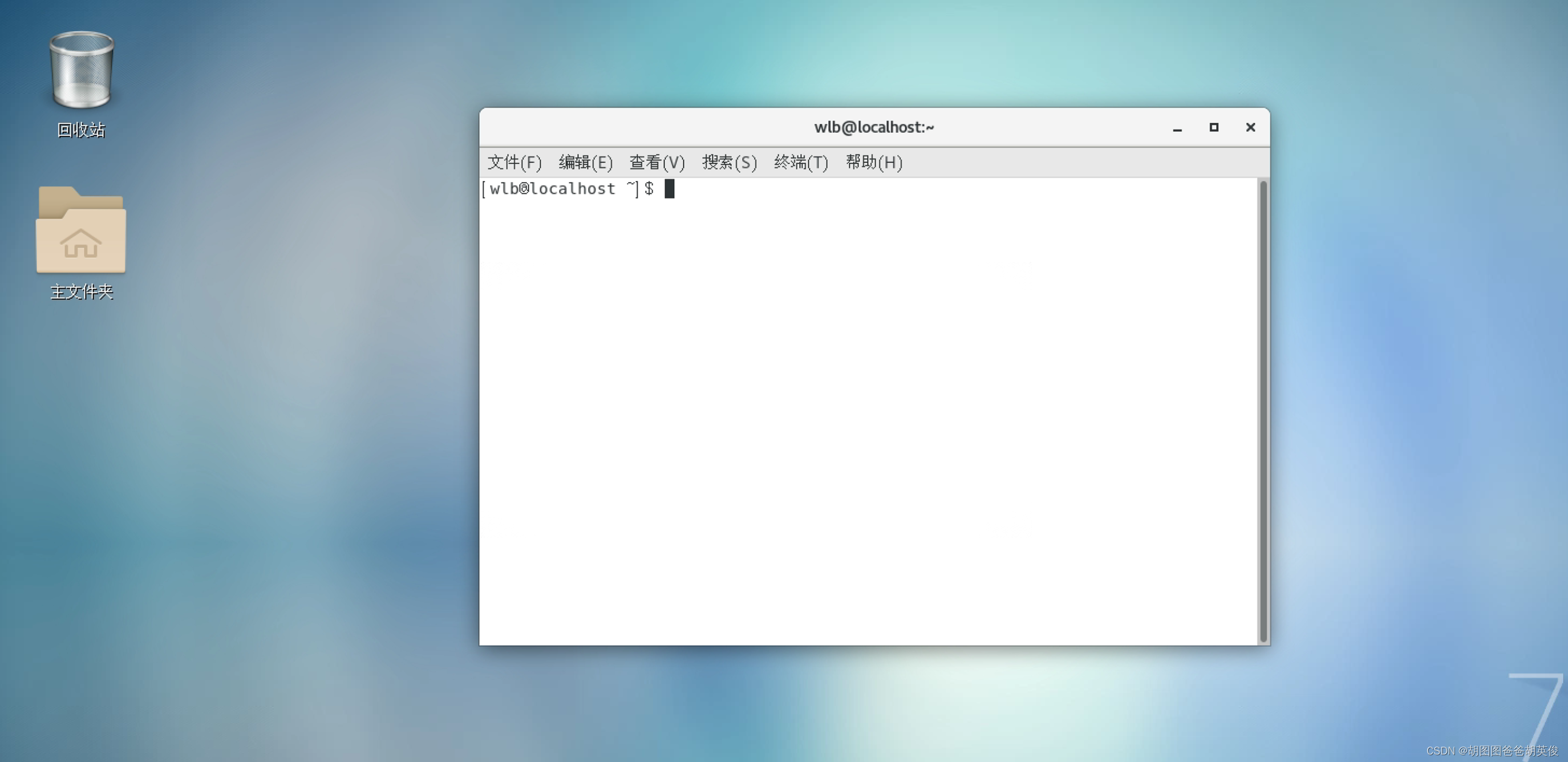
声明:本文内容由网友自发贡献,不代表【wpsshop博客】立场,版权归原作者所有,本站不承担相应法律责任。如您发现有侵权的内容,请联系我们。转载请注明出处:https://www.wpsshop.cn/w/我家小花儿/article/detail/697161
推荐阅读
相关标签


